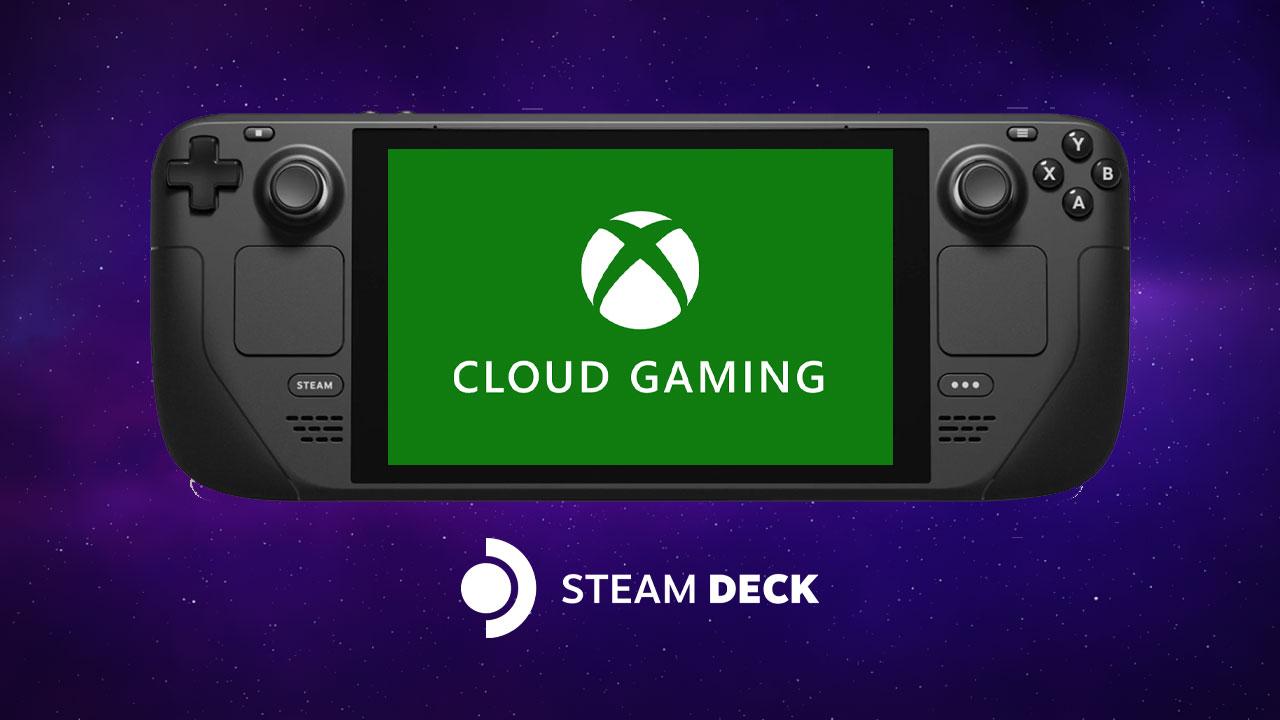Vous avez acheté le Steam Deck et vous souhaitez accéder à vos jeux compatibles Xbox Cloud Gaming ? Suivez le guide !
Avant de commencer et si vous le souhaitez, vous pouvez connecter à l’aide d’un hub, un écran, un clavier et une souris à votre Steam Deck afin de gagner en confort lors de la navigation sur la partie Bureau du Steam Deck. Vous pouvez sinon utiliser les trackpads situés à droite et à gauche de l’écran de la console ainsi que l’écran tactile.
Installer EmuDeck
Vous devez être connecté à internet !
Appuyez sur le bouton Steam situé à gauche de l’écran de la console. Dirigez-vous tout en bas sur « Marche/Arrêt » puis choisissez « Basculer vers le bureau ».
Si vous n’arrivez pas à basculer vers le bureau, c’est que vous avez certainement le Mode Famille actif. Pensez à le désactiver en appuyant sur l’icône des 3 personnages située dans la barre du haut de votre Steam Deck puis à entrer le code à 4 chiffres vous permettant de désactiver le Mode Famille. Vous pouvez maintenant basculer vers le bureau.
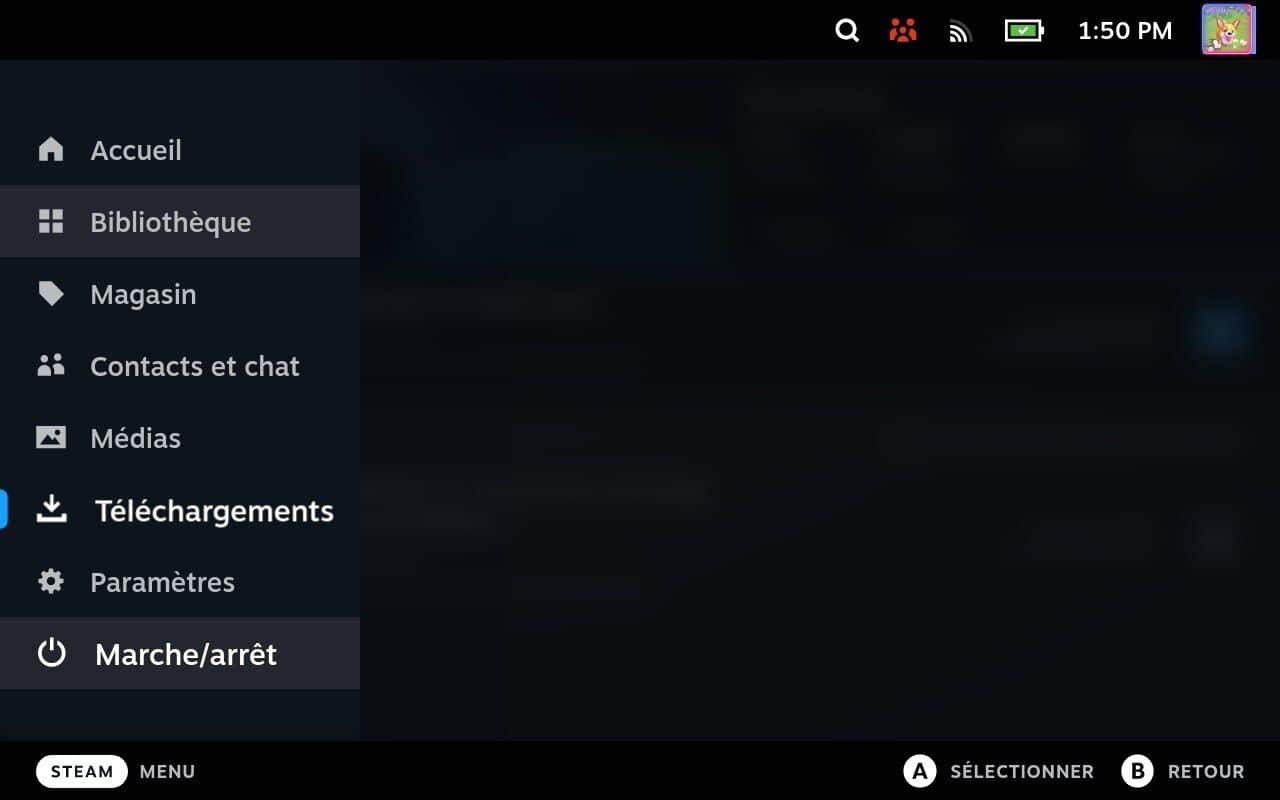
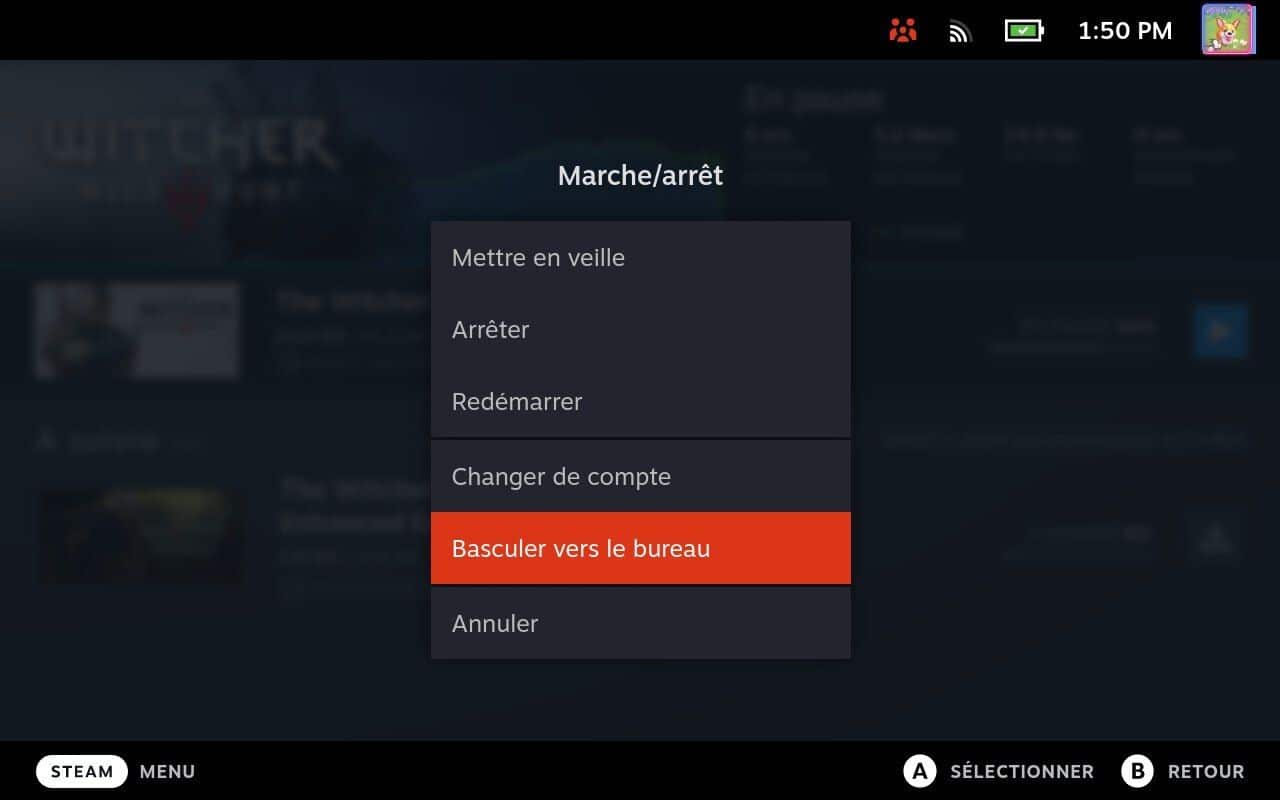
Une fois sur le bureau, appuyez sur la 3ème icône de la barre des tâches située en bas à gauche en forme de sac bleu pour ouvrir le « Featured – Discover ».
Si le clavier virtuel n’apparaît pas, appuyez sur le bouton Steam + X pour le faire apparaître. Attendez quelques secondes avant de voir le clavier.
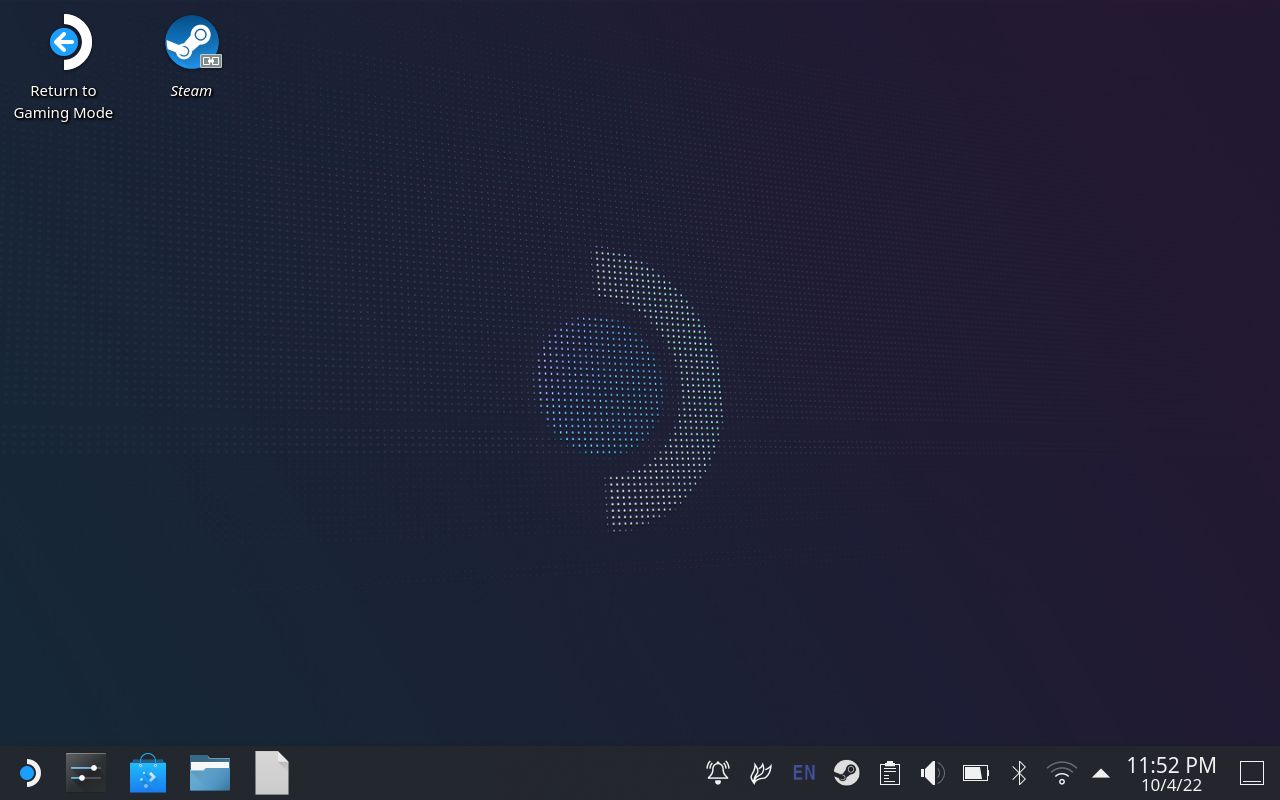
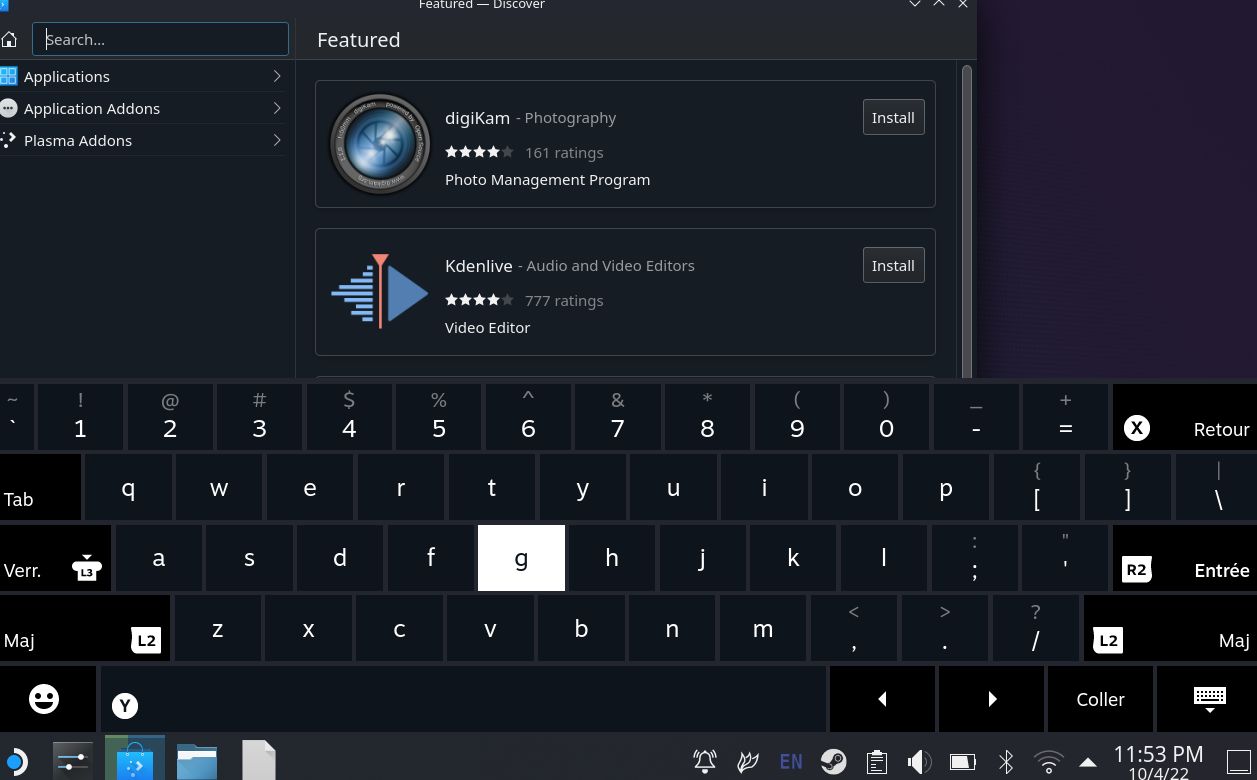
Si vous avez déjà installé un navigateur internet comme Google Chrome, vous pouvez passer l’étape ci-dessous. Dans le cas contraire, vous allez devoir télécharger un navigateur internet donc cliquez pour afficher le contenu juste en dessous !
[expand title= »Afficher/Cacher le contenu »]Dans la barre de recherche en haut à gauche, entrez « Chrome ».
Vous devez voir le logiciel Chrome apparaître à l’écran. Appuyez ensuite sur « Install » et attendez la fin de l’installation du logiciel.

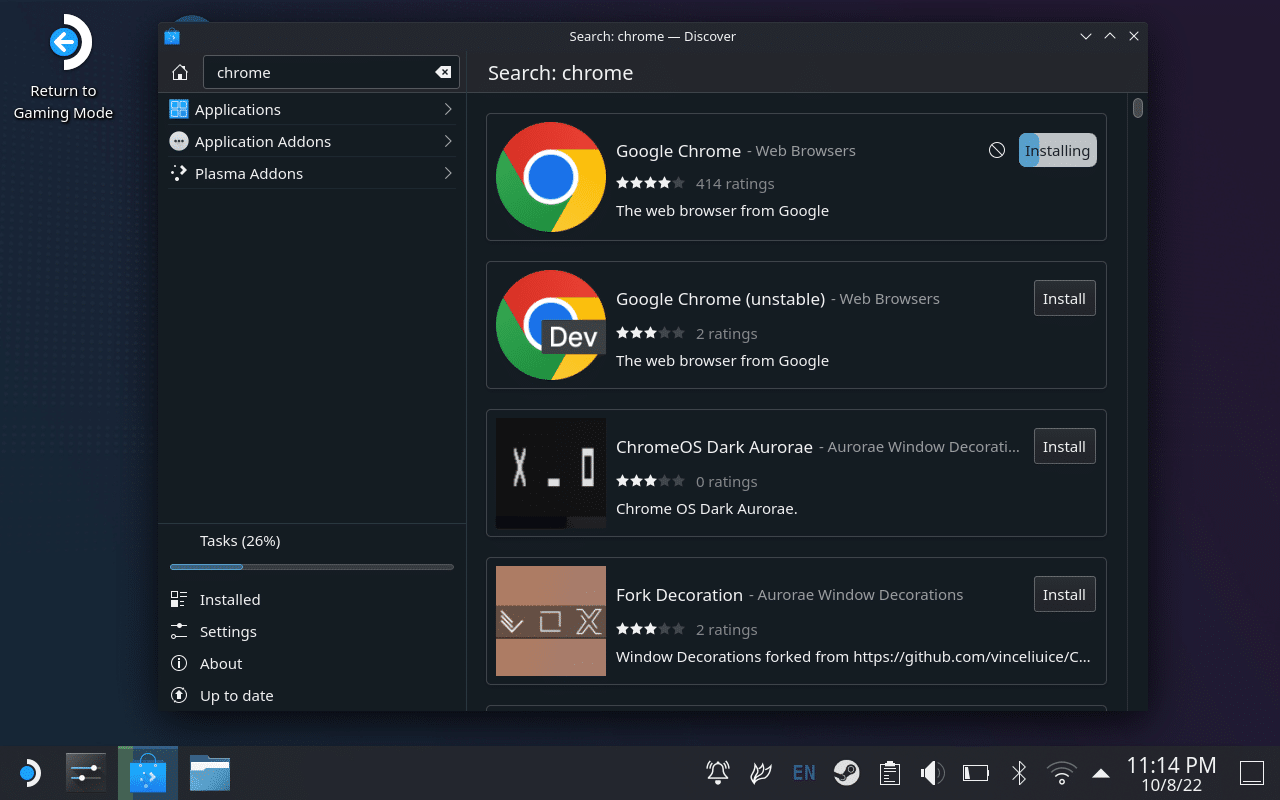
Dirigez-vous dans le « Steam Deck User » en appuyant sur la première icône de la barre des tâches située en bas à gauche, en forme du logo du Steam Deck, puis dans le dossier « Internet », et enfin sur votre navigateur internet, généralement Firefox ou Google Chrome si vous avez suivi l’étape précédente. Attention toutefois, vous aurez besoin de Chrome pour la suite !
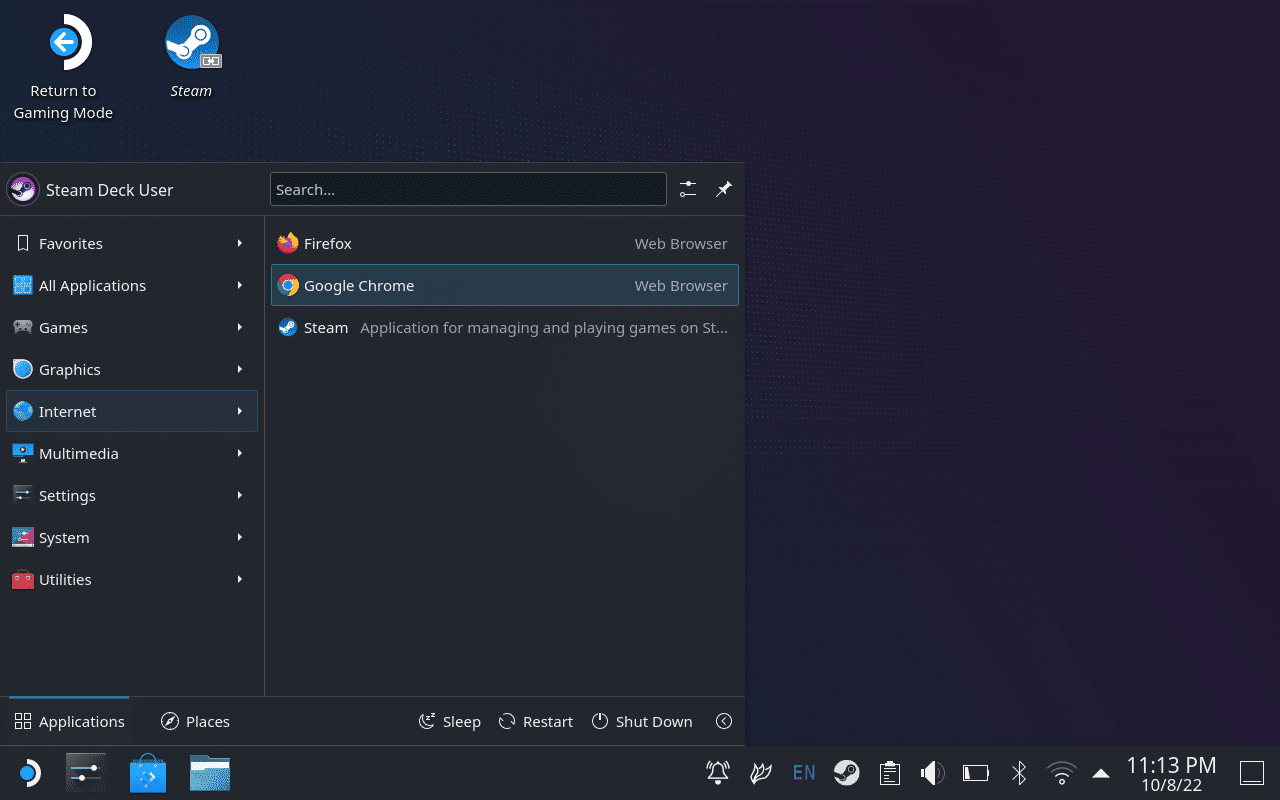
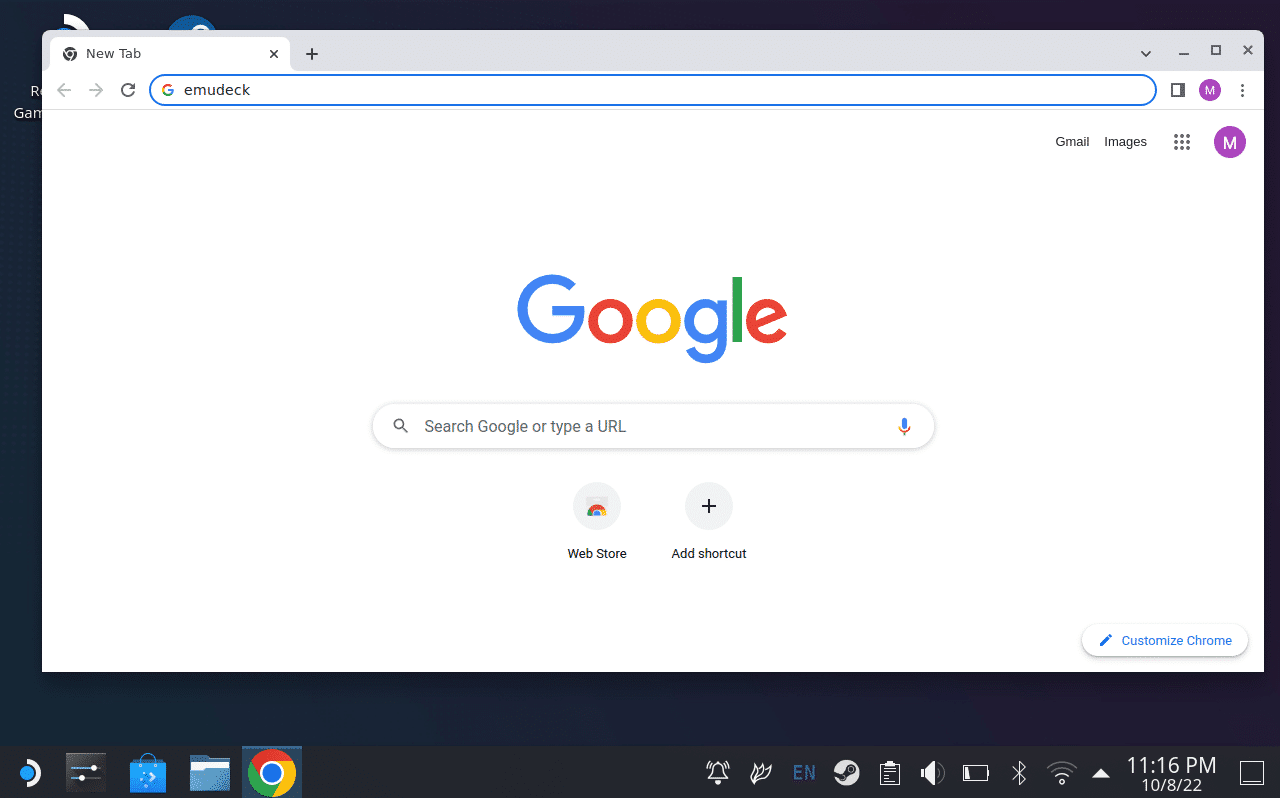
Cherchez « Emudeck » sur le navigateur internet et prenez le site emudeck.com (ce sera certainement le premier lien, hors liens sponsorisés). Dans le menu en haut de page appuyez sur « Download » et choisissez « SteamOS ».
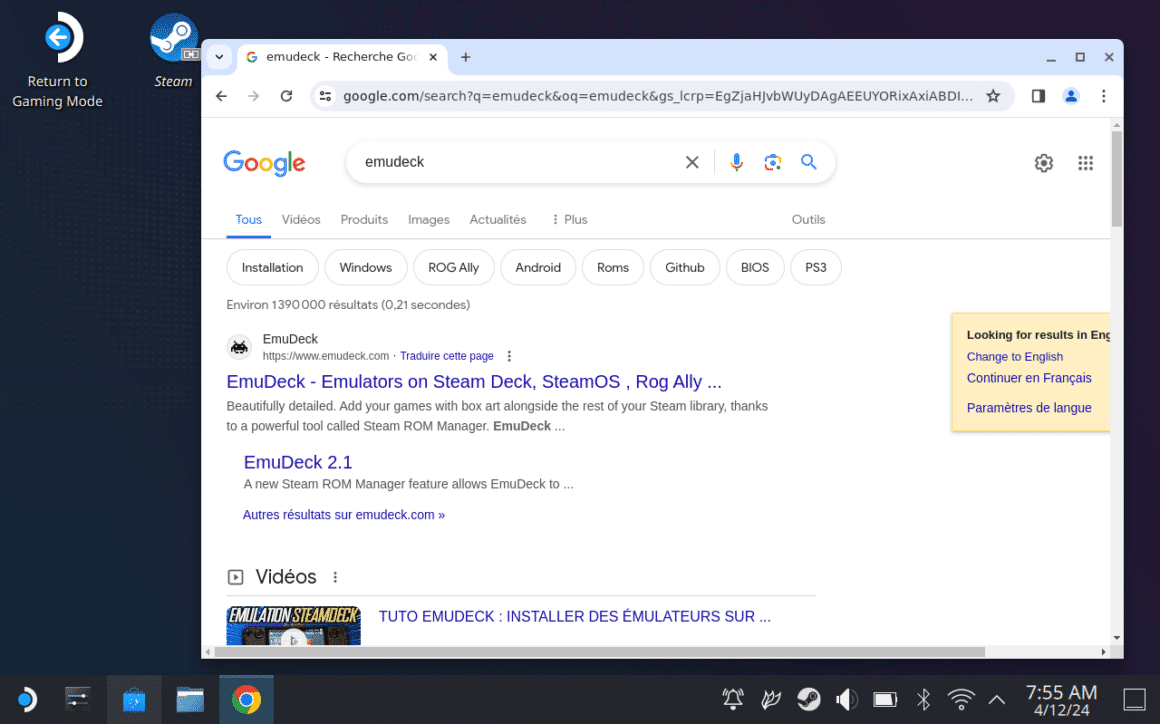
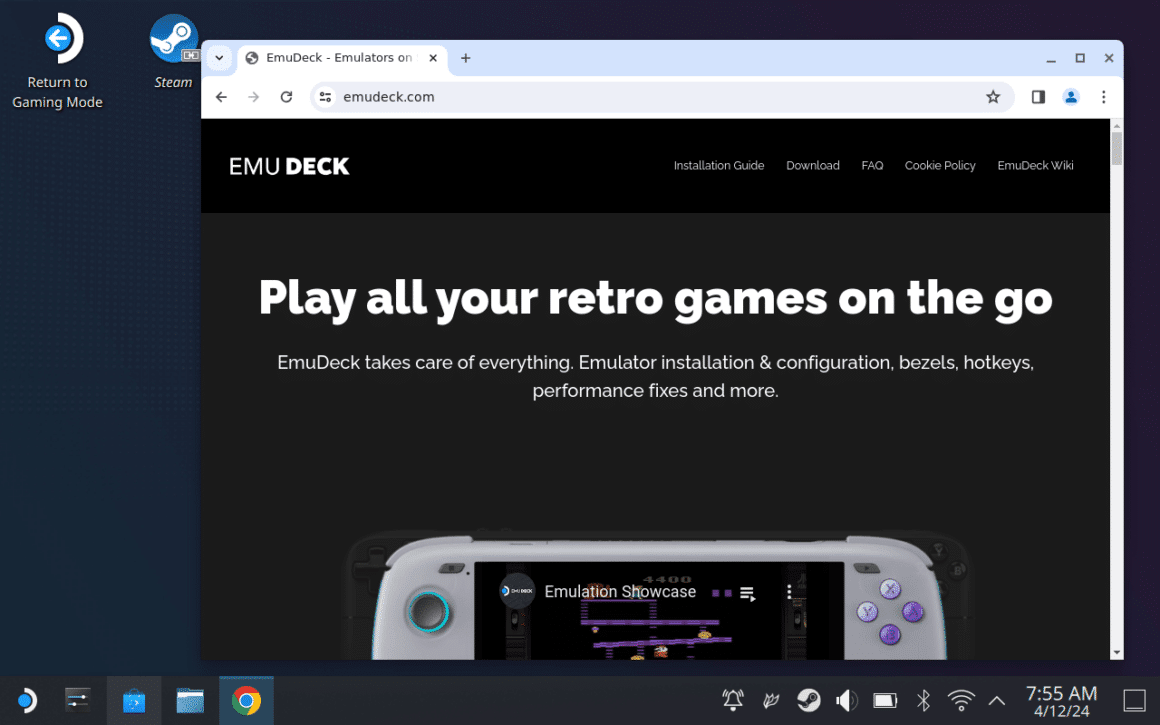
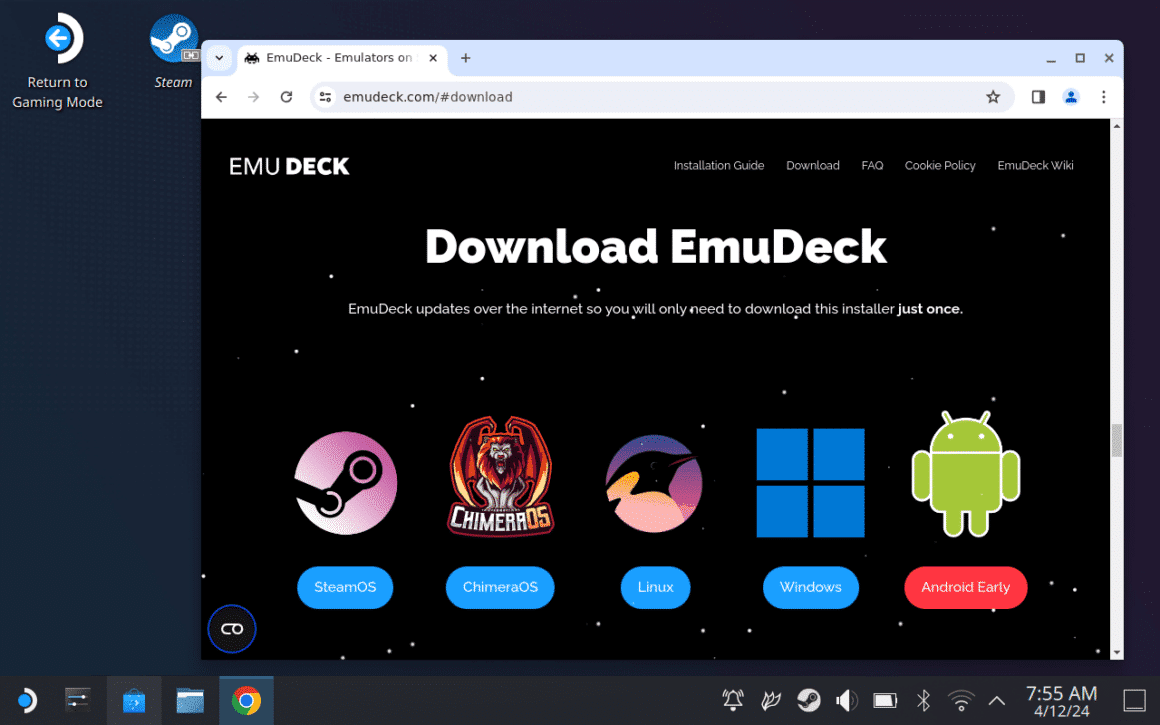
Le téléchargement va se lancer avec un message qui vous invite à déplacer le fichier téléchargé sur le bureau avant de le lancer. Faites-le !
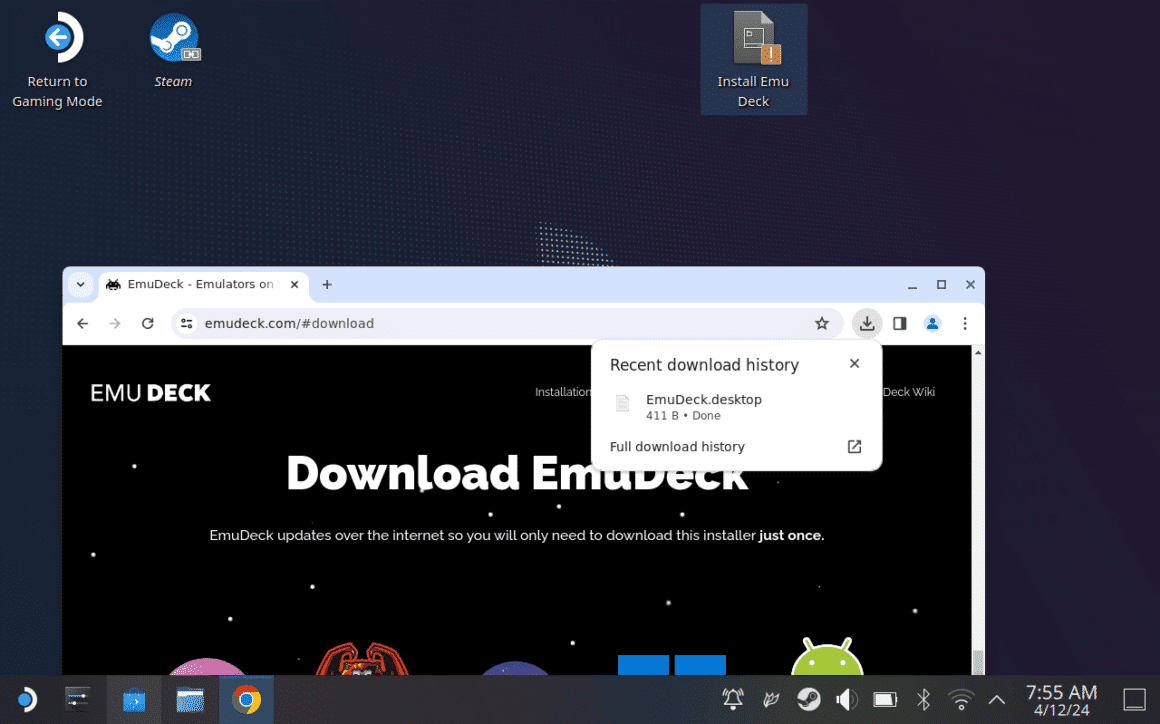
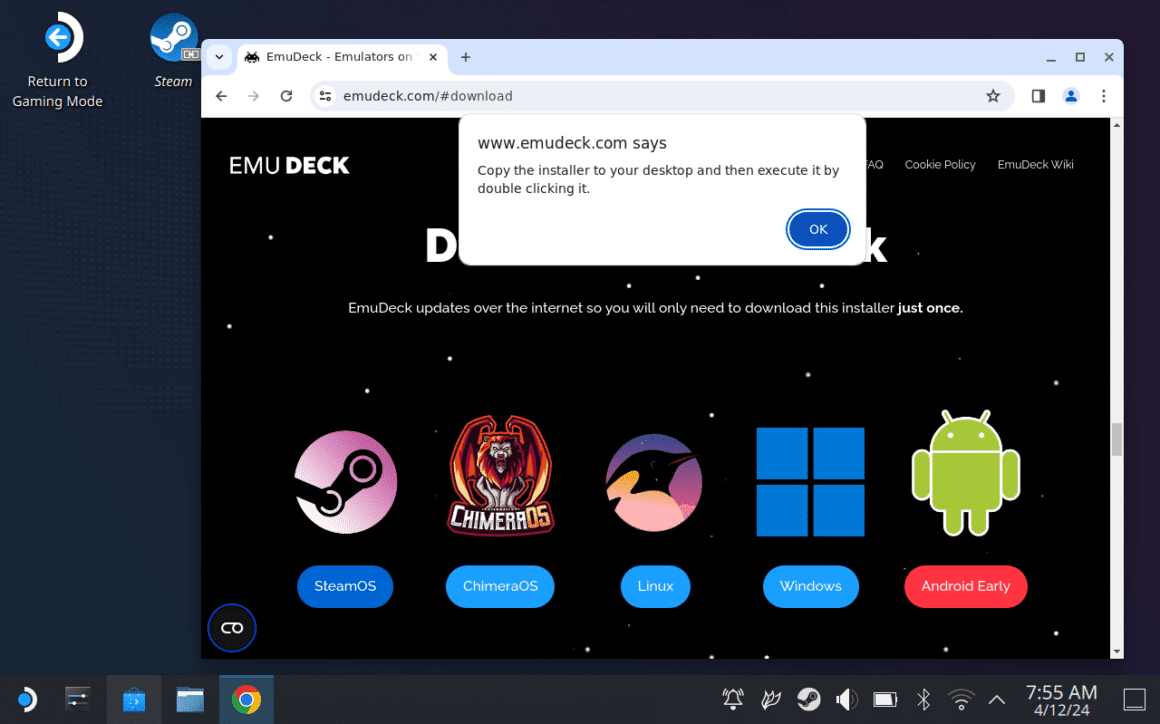
Lorsque vous lancez le fichier « Install Emu Deck », une fenêtre apparait, appuyez sur « Continue » et attendez.
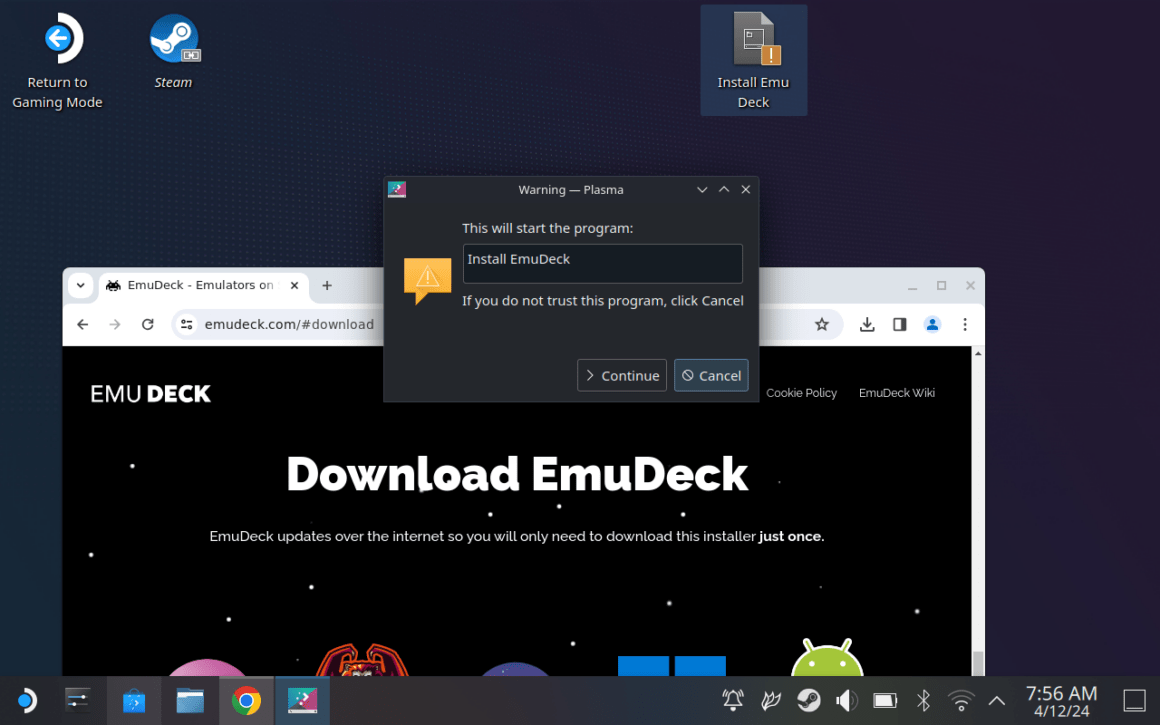
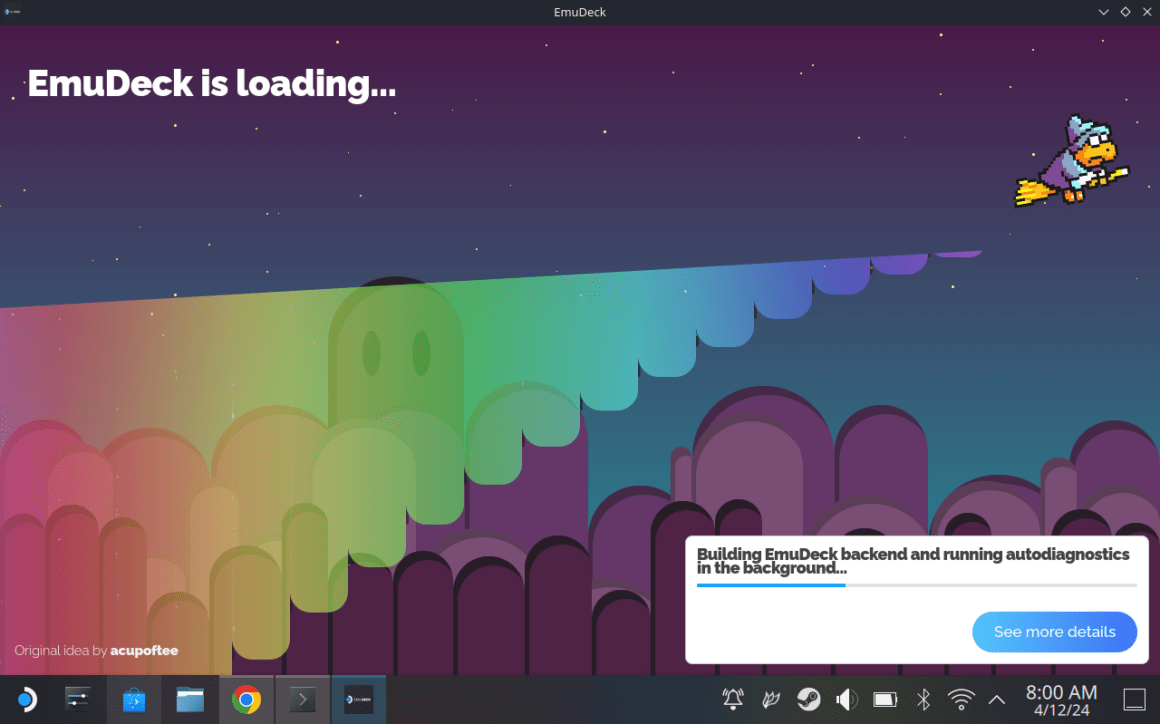
Vous avez deux possibilité d’installation :
- Easy Mode : vous installez le logiciel sans toucher aux options et avec une sélection d’émulateurs. Vous aurez la possibilité d’ajouter ou de supprimer des émulateurs par la suite et de modifier les options.
- Custom Mode : vous installez le logiciel et choisissez l’ensemble des options et émulateurs à installer.
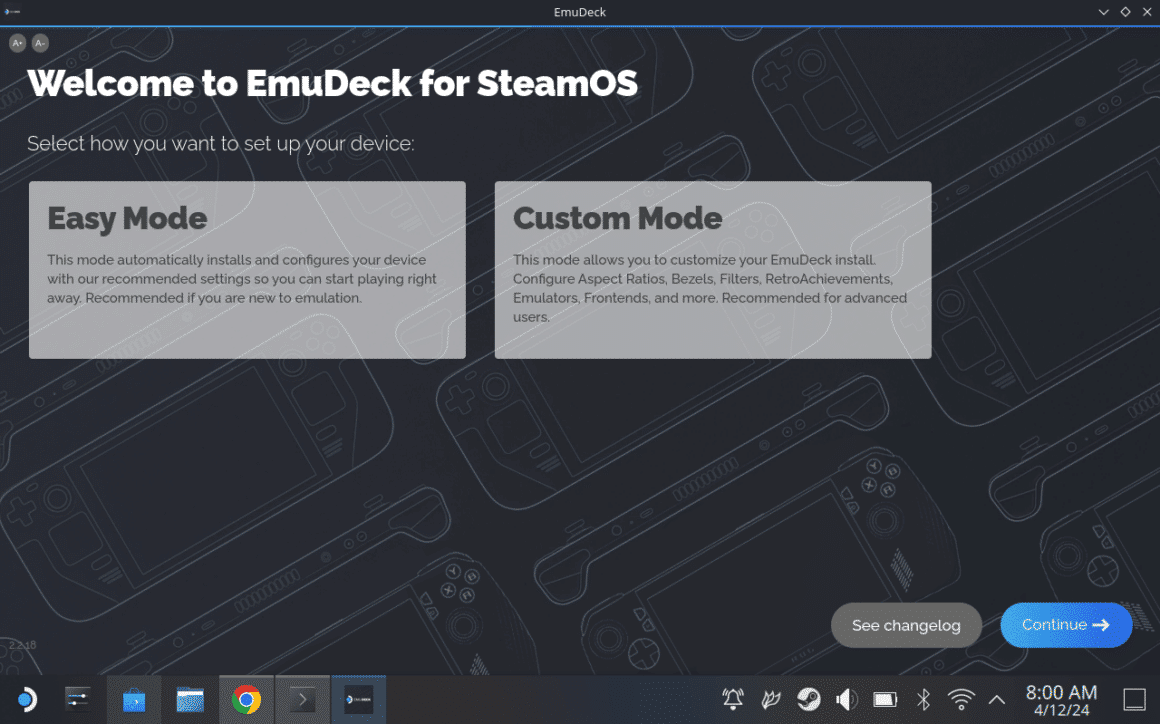
Dans tous les cas de figure faites en sorte de télécharger « Steam ROM Manager ».
J’ai choisi « Easy Mode », mais vous pouvez choisir le custom mode, de toute manière vous aurez la possibilité de supprimer et d’ajouter des émulateurs à tout moment depuis EmuDeck !
Vous devez maintenant choisir ou placer les dossiers des émulateurs. Où vous mettrez vos jeux et bios. J’ai choisi de les installer en interne de ma console n’ayant pas de cartes SD, mais si vous en possédez une je vous invite à préférer cette dernière solution.
Si vous choisissez « Internal Storage », les dossiers seront placés dans le chemin suivant : Home > Emulation > « Roms » pour les jeux et « Bios » pour les bios.
Appuyez sur « Next » une fois que vous êtes sur l’écran : Installation complete!
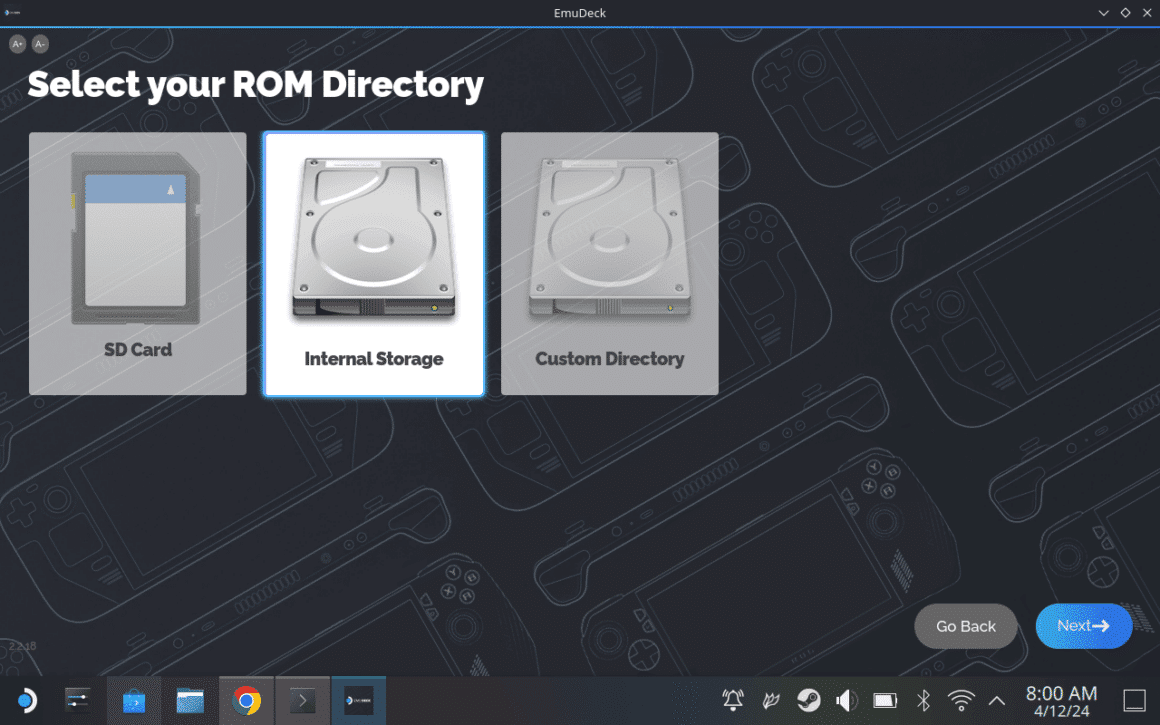
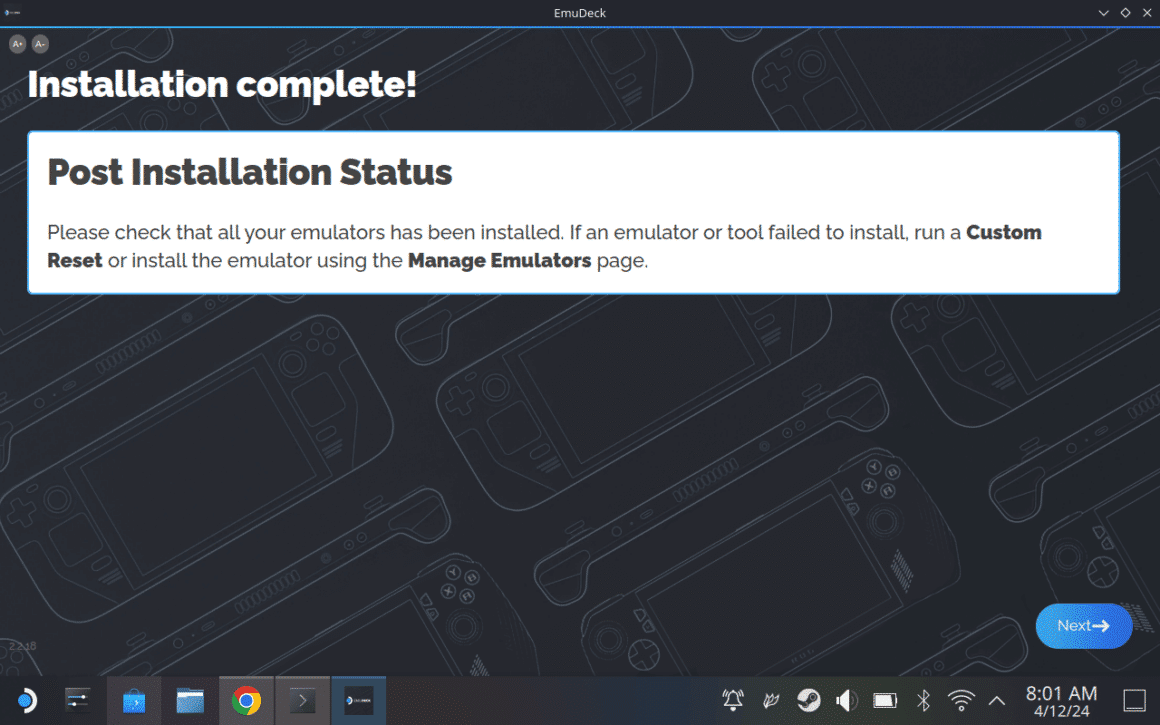
Vous avez quelques réglages à faire concernant les roms des jeux et les bios. J’ai choisi « Manuel Copy » > « Open Emulation Folder » > « Close » > « Next ».
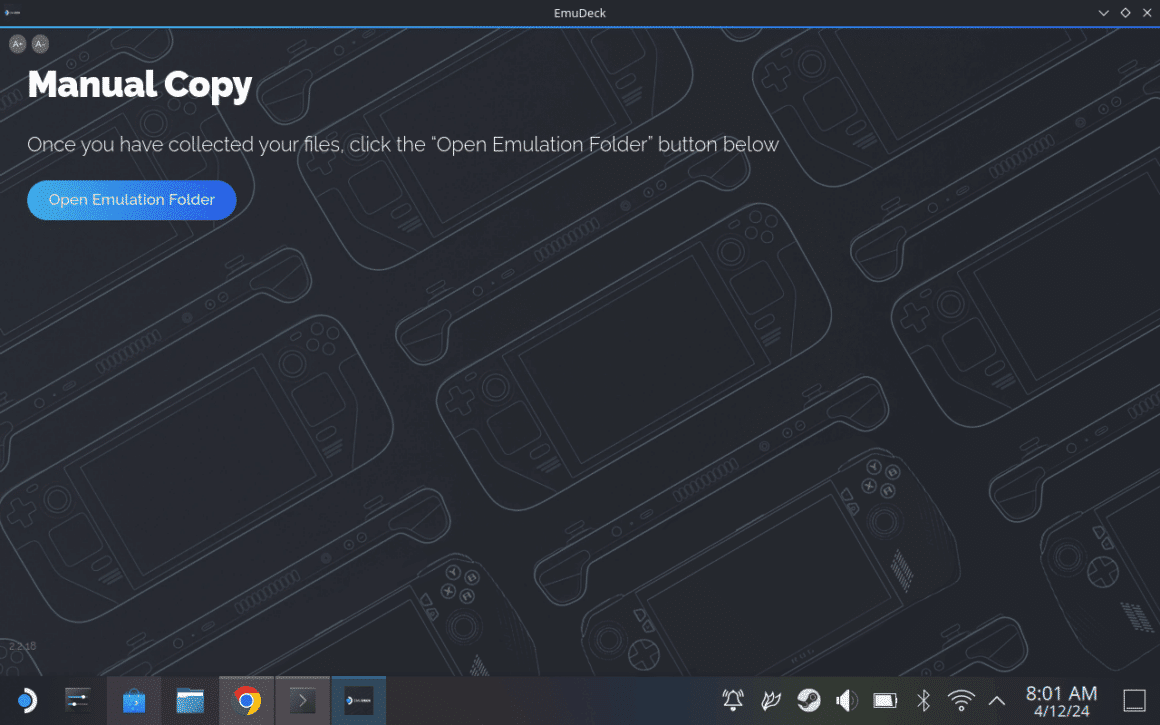
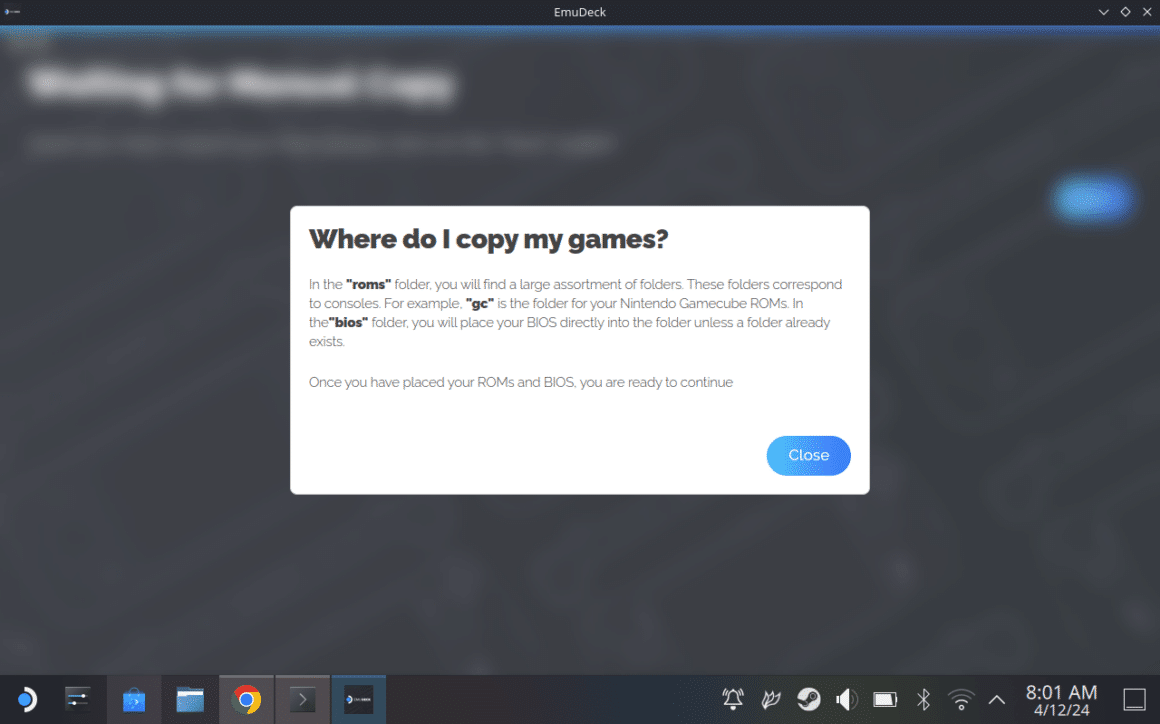
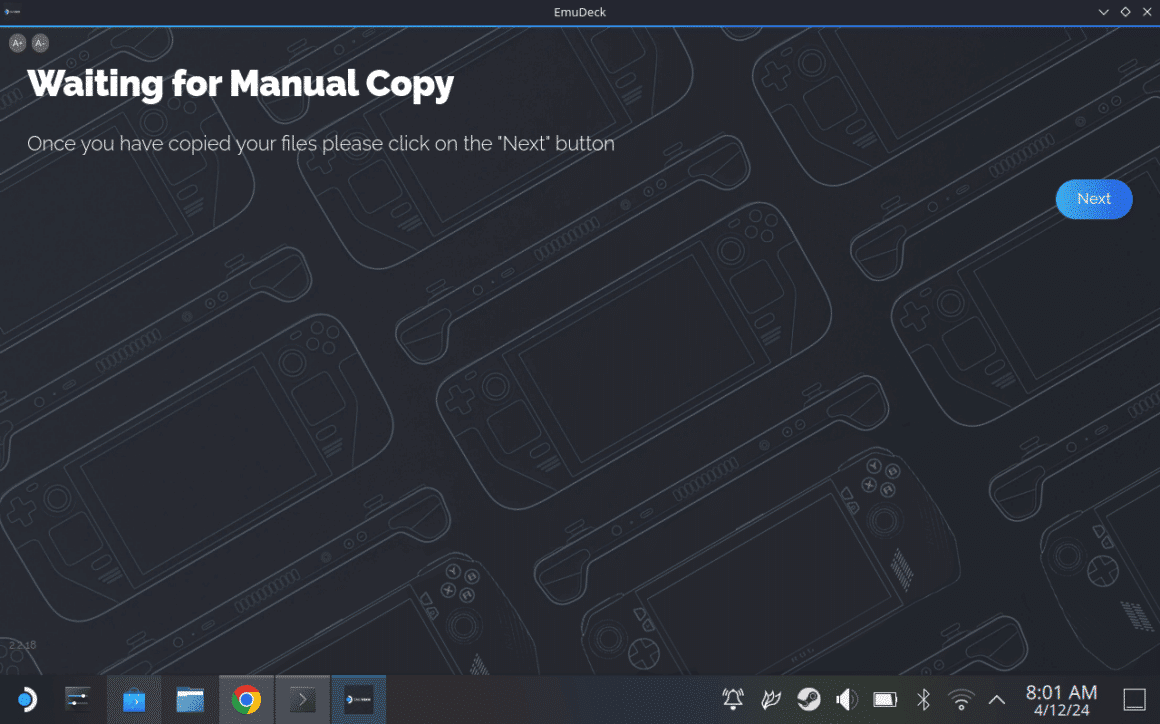
Dans l’écran de lancement des jeux, je vous invite à prendre « Steam Library », mais libre à vous de faire un choix autre. Dans tous les cas vous pouvez modifier vos choix par la suite dans les options d’EmuDeck. Appuyez ensuite sur « Launch Steam ROM Manager » puis sur « Finish » et « GO Back ».
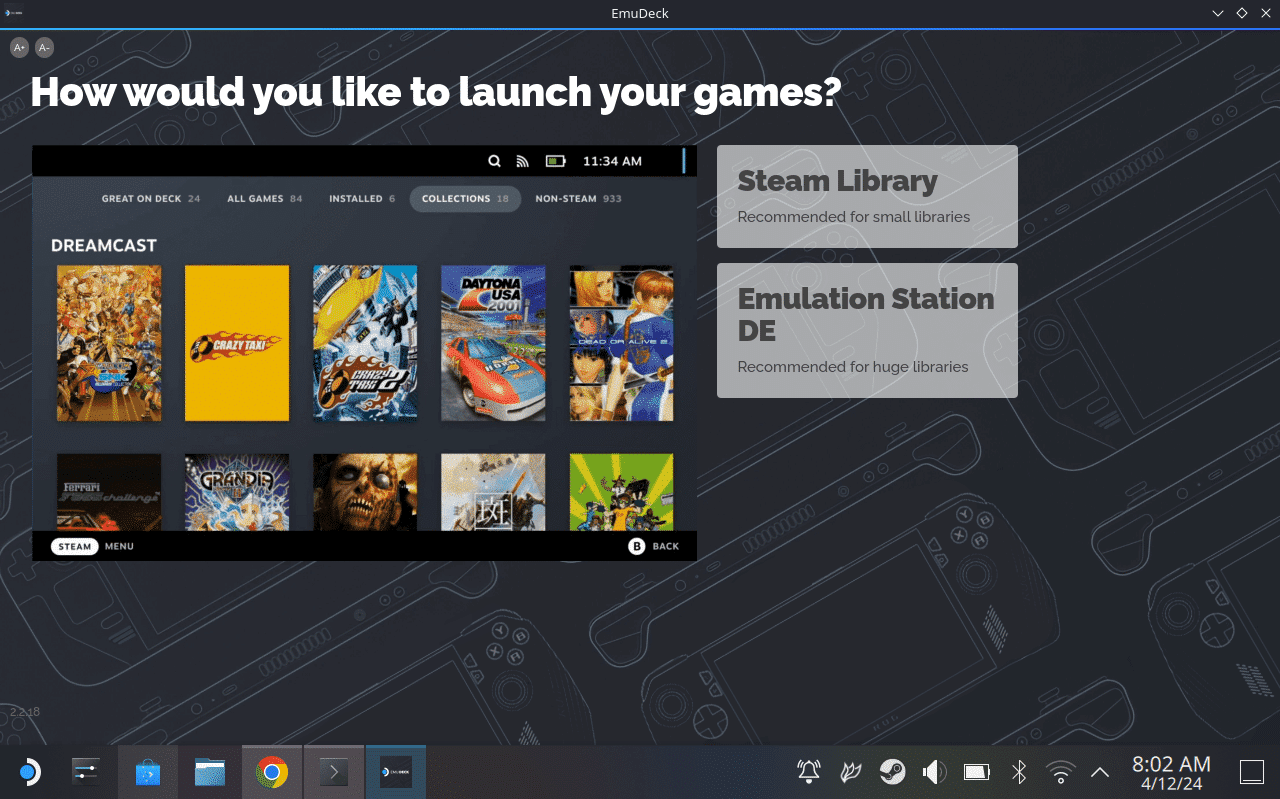
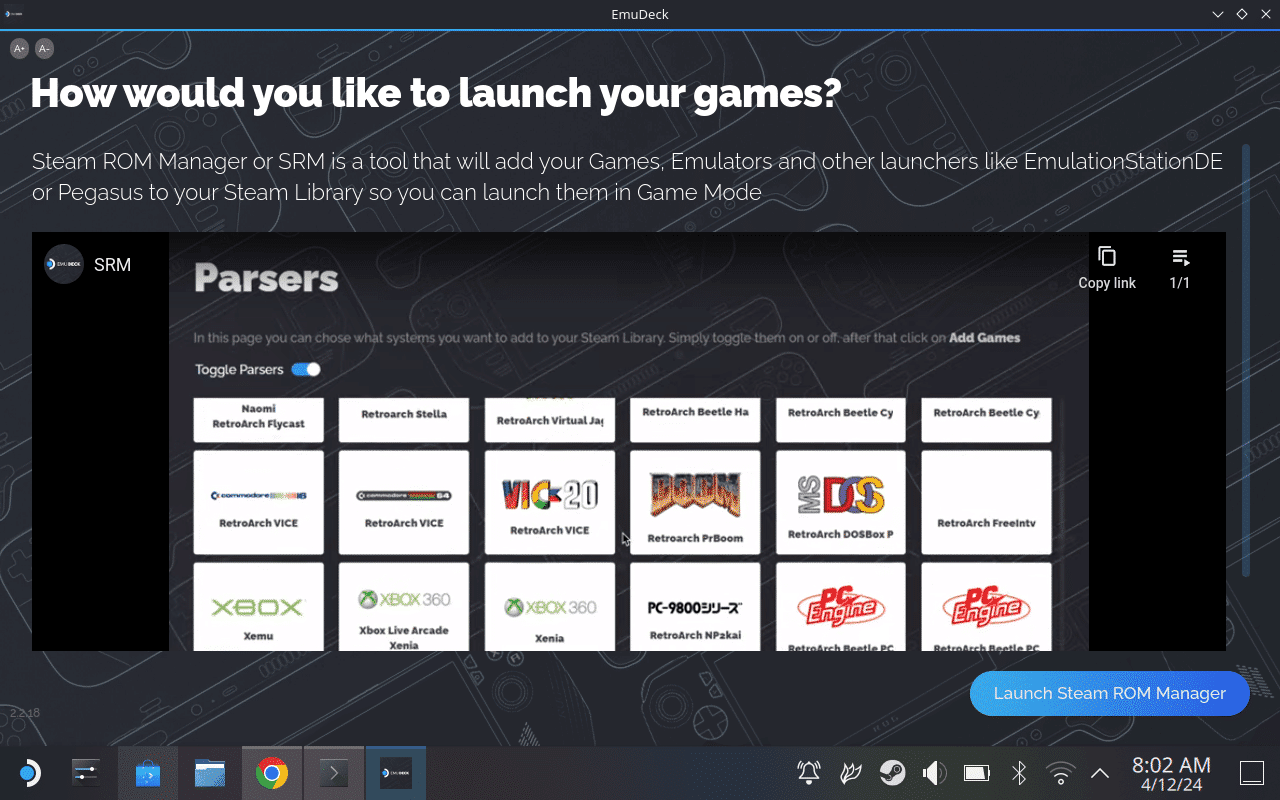

Vous pouvez maintenant lancer EmuDeck. Si jamais vous avez des soucis d’apparition des menus ou autres, relancez le fichier d’installation.
Installer le Xbox Cloud Gaming
Dans le menu de gauche, sélectionnez « Cloud services ». Une fenêtre apparaît, sélectionnez « Change settings » > « OK » > cochez « com.google.Chrome » > « OK ».
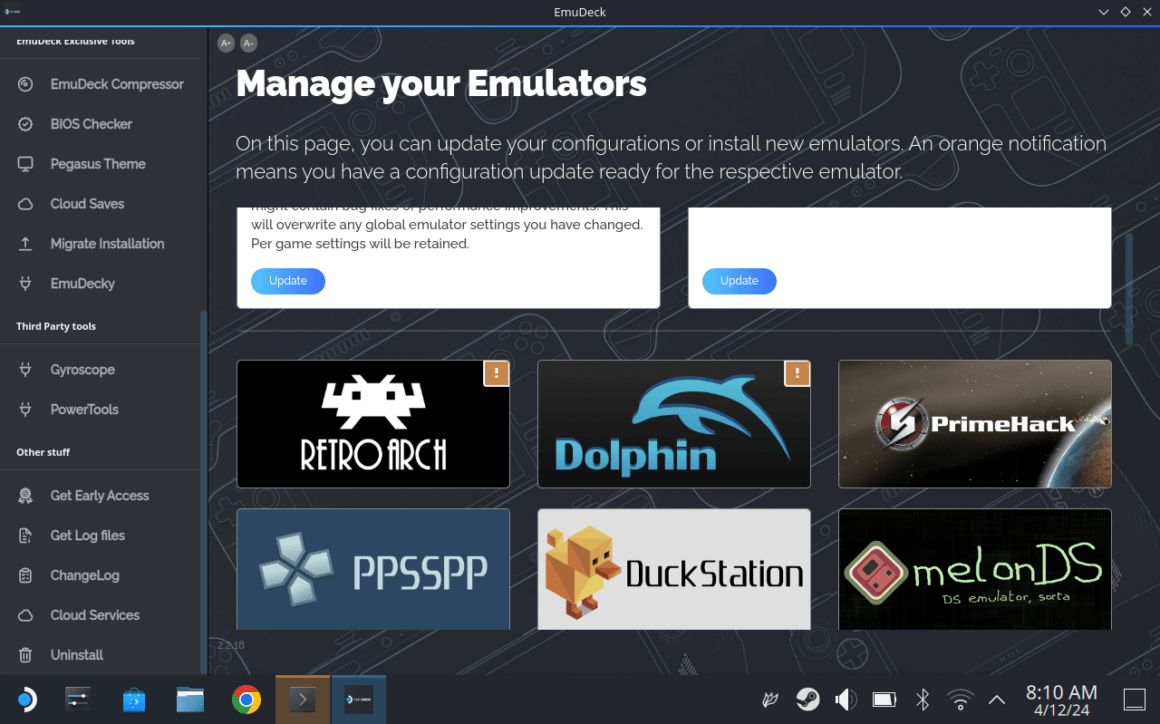
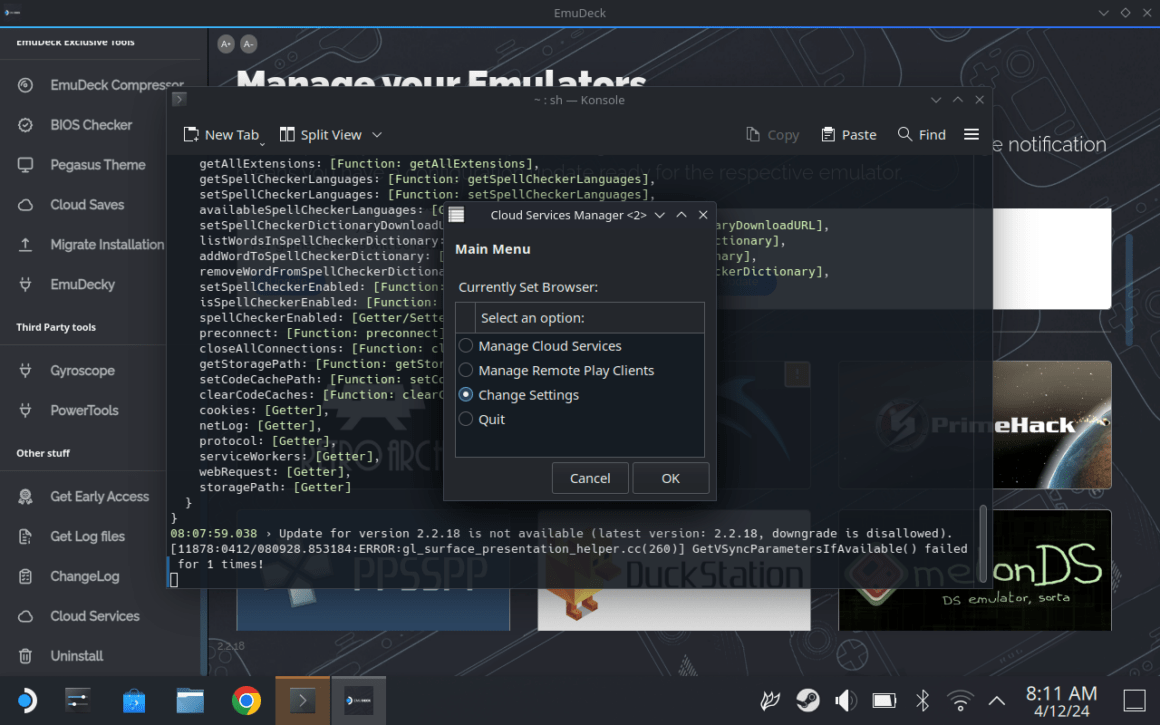
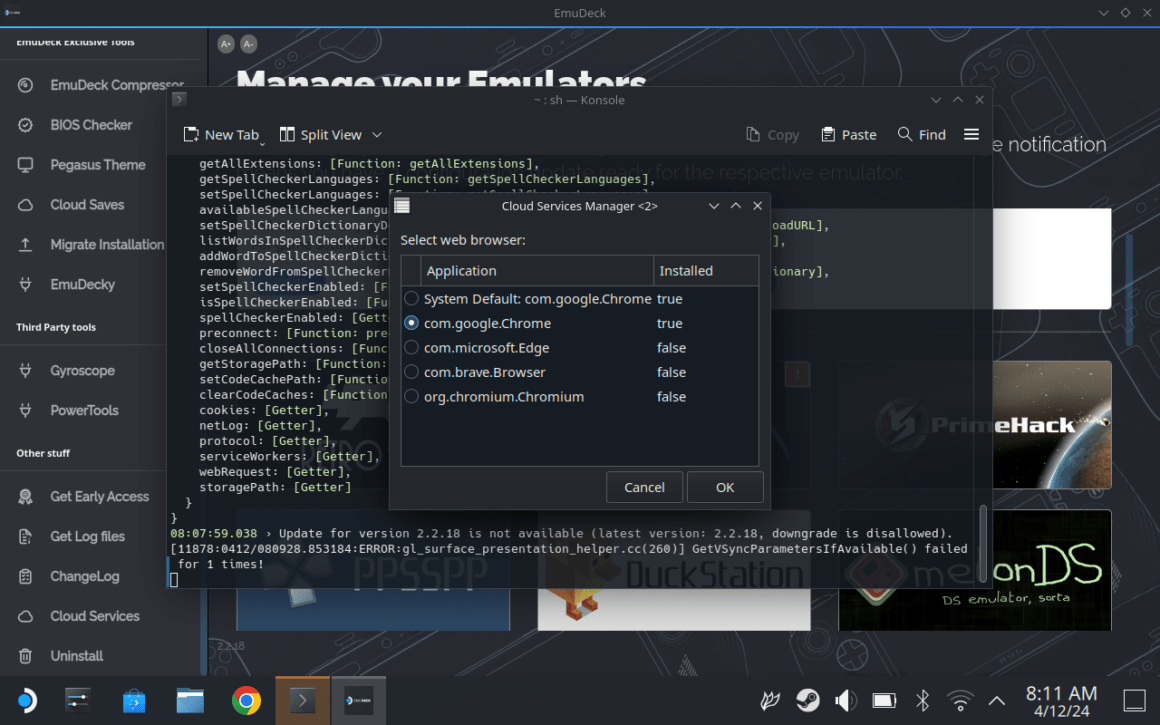
Dans la même fenêtre, sélectionnez « Manage Cloud Services » > « OK » > Choisissez les applications que vous voulez sans oublier « Xbox Cloud Gaming ». > « OK ».
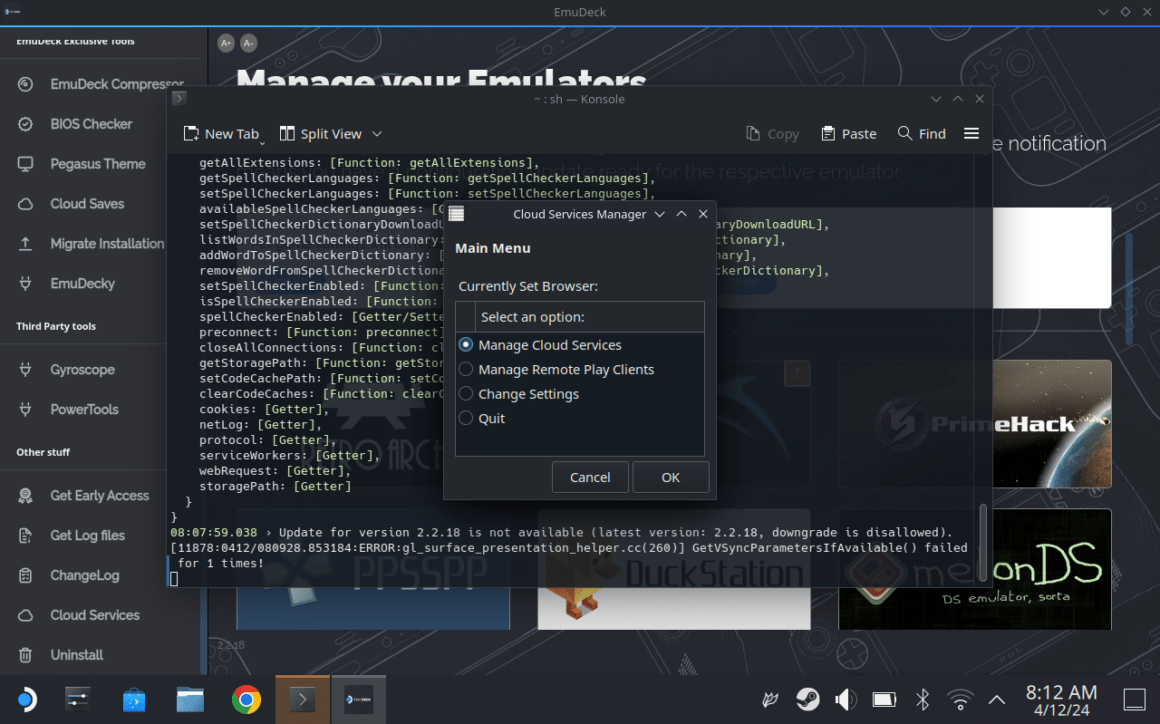
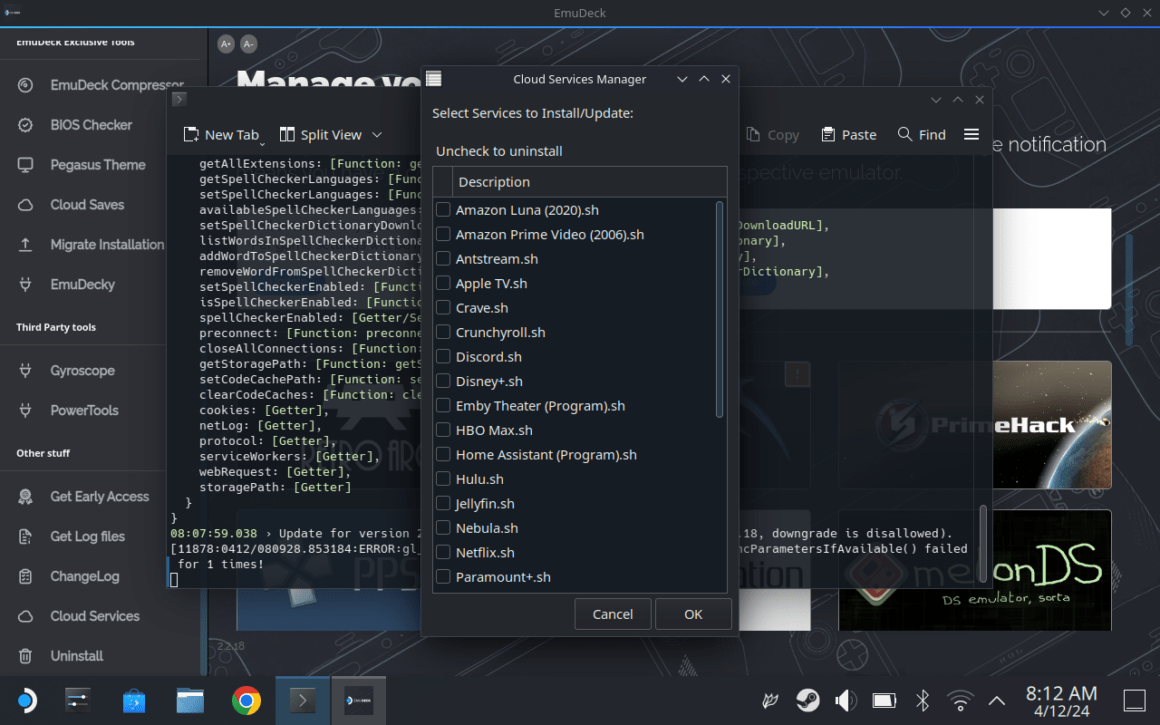
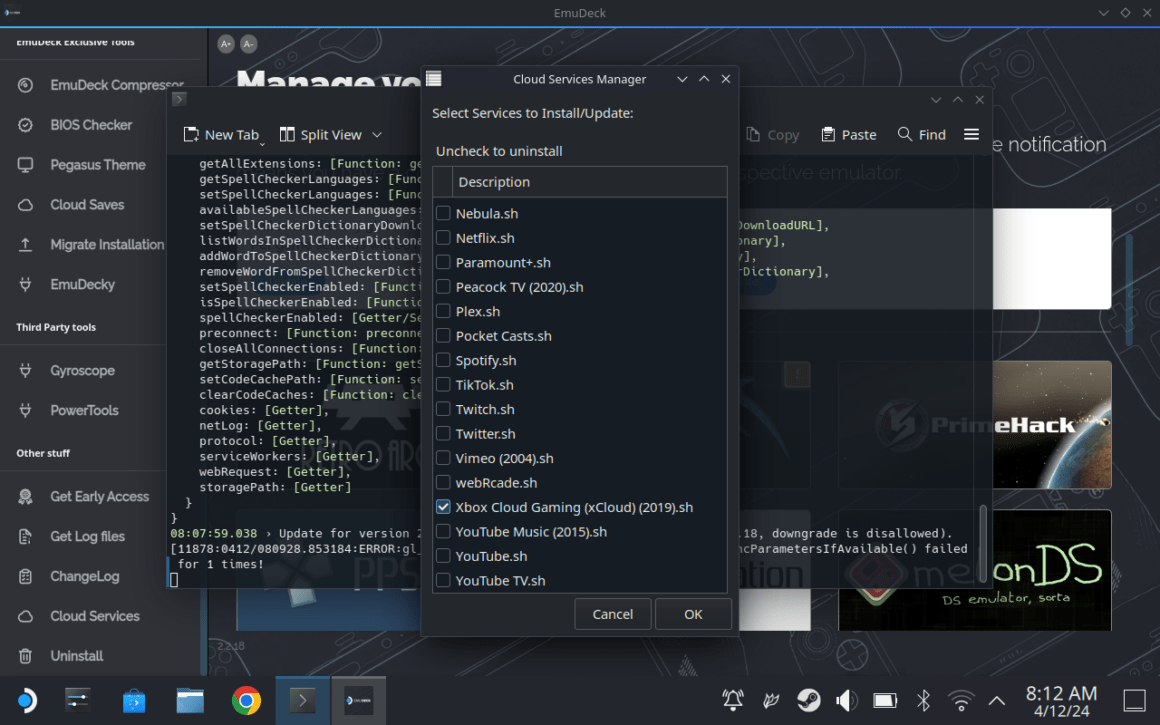
Une nouvelle fenêtre apparaît, appuyez suez « OK ». Dans le menu de gauche, toujours dans EmuDeck, choisissez « Steam ROM Manager », une fenêtre apparaît appuyez sur « Preview » puis « Parse ».
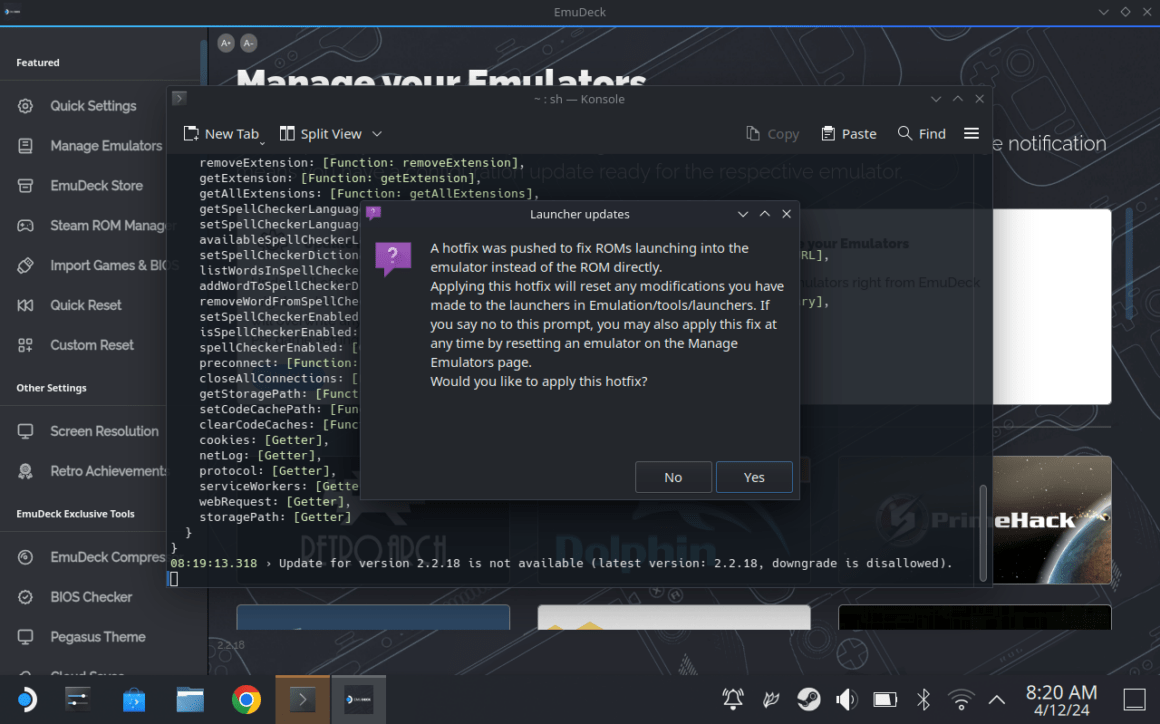
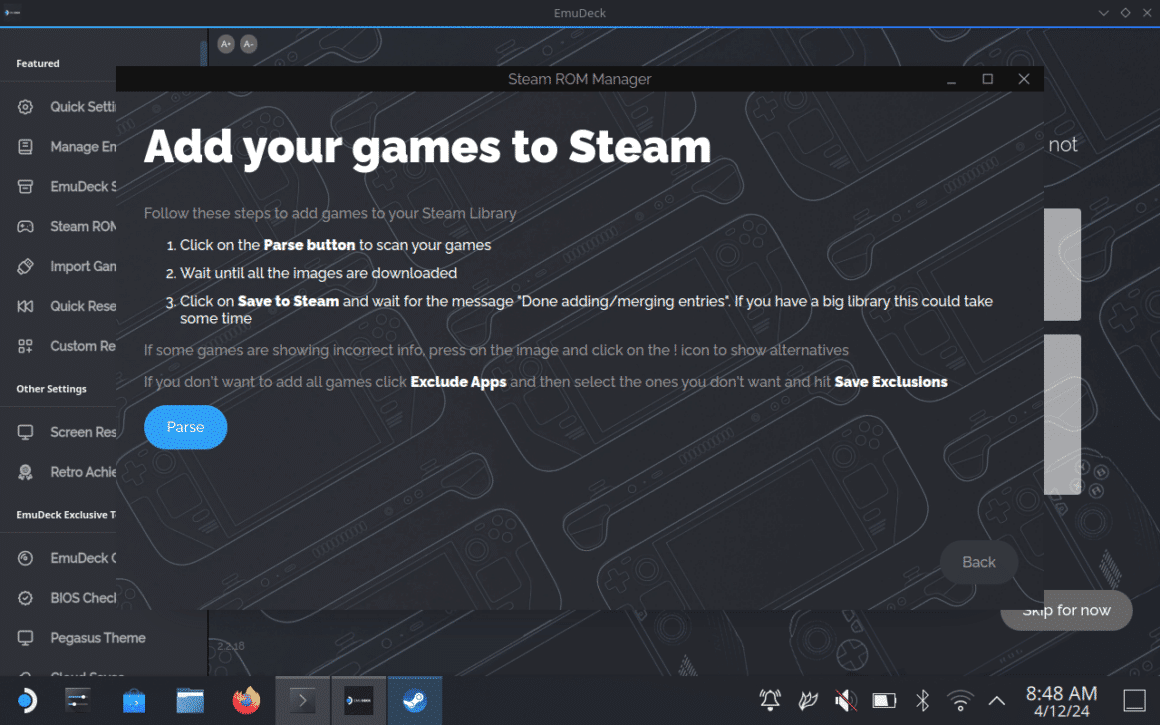
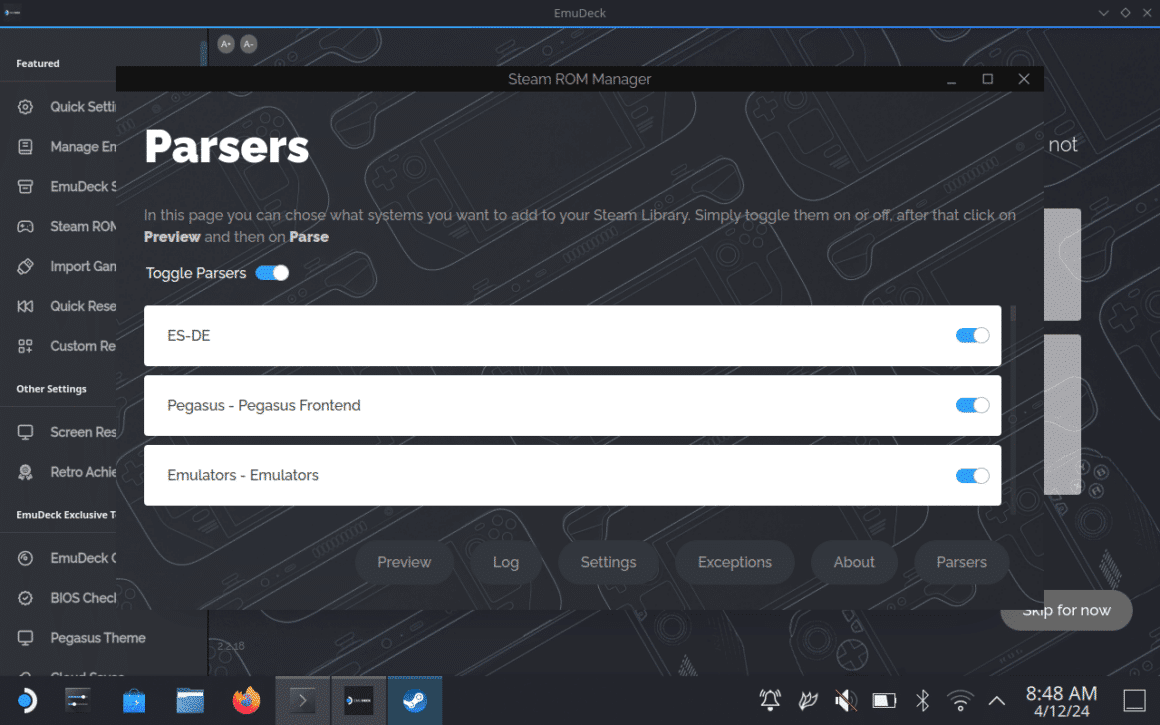
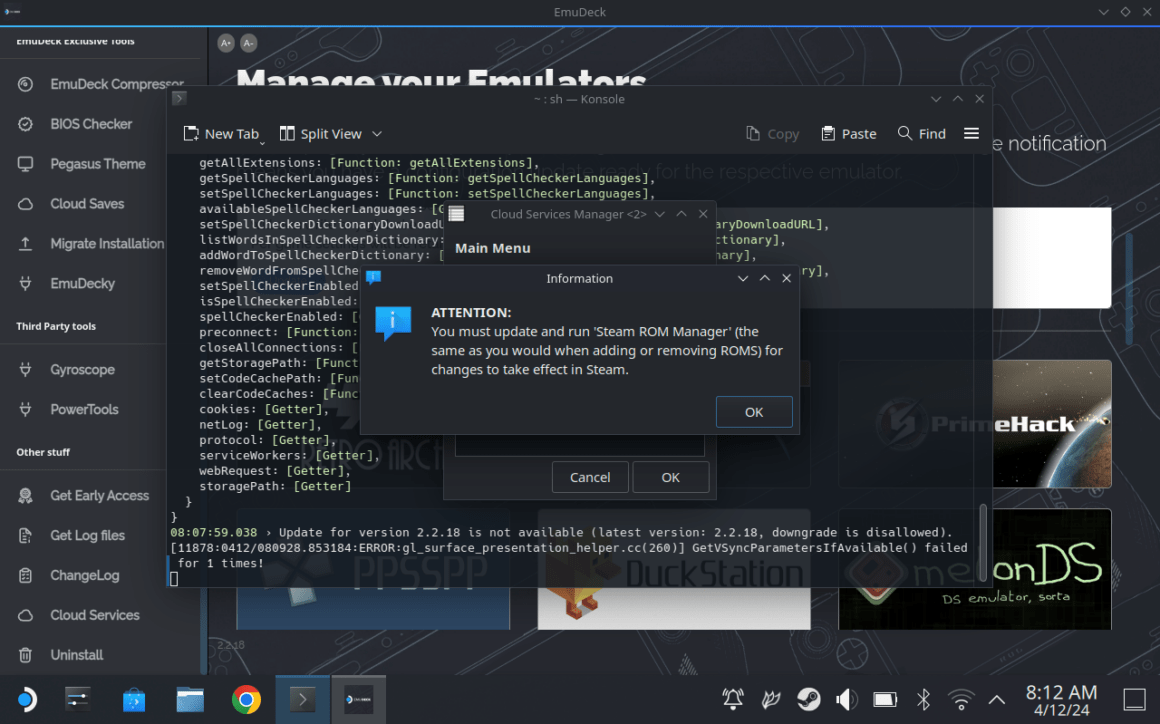
Le Steam ROM Manager se lance, vous pouvez choisir les vignettes, appuyez sur « Save to Steam ».
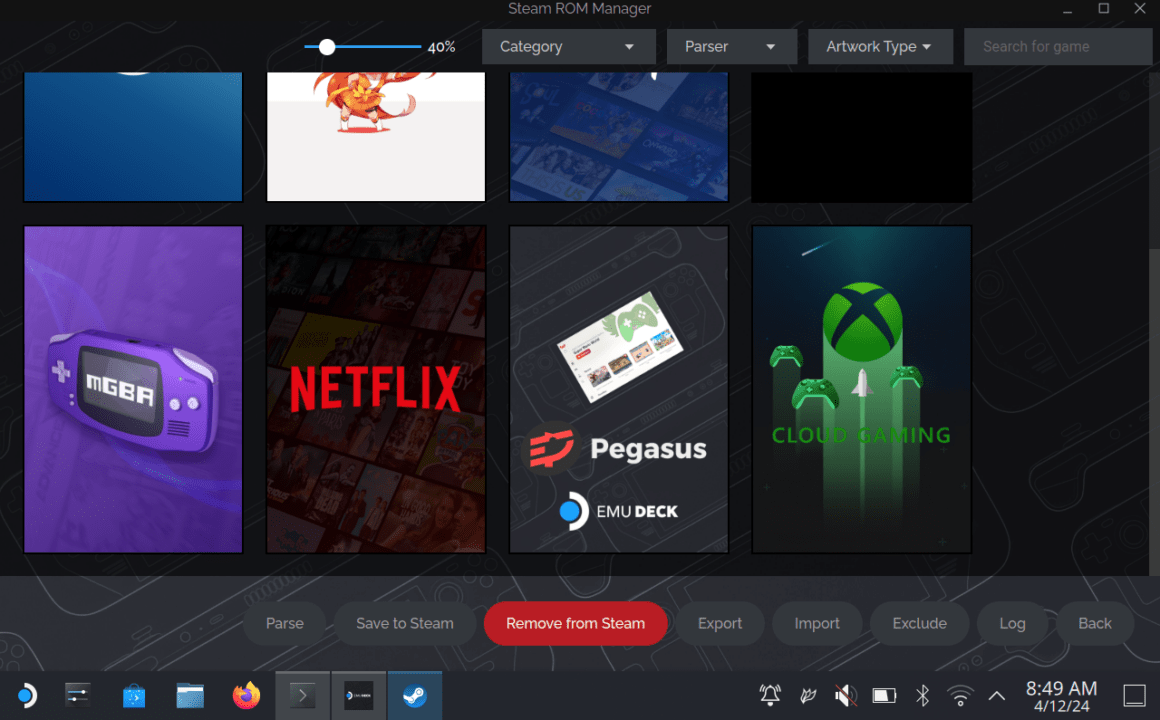
Ouvrez Google Chrome, allez sur le site de Xbox et connectez-vous à votre compte Microsoft.
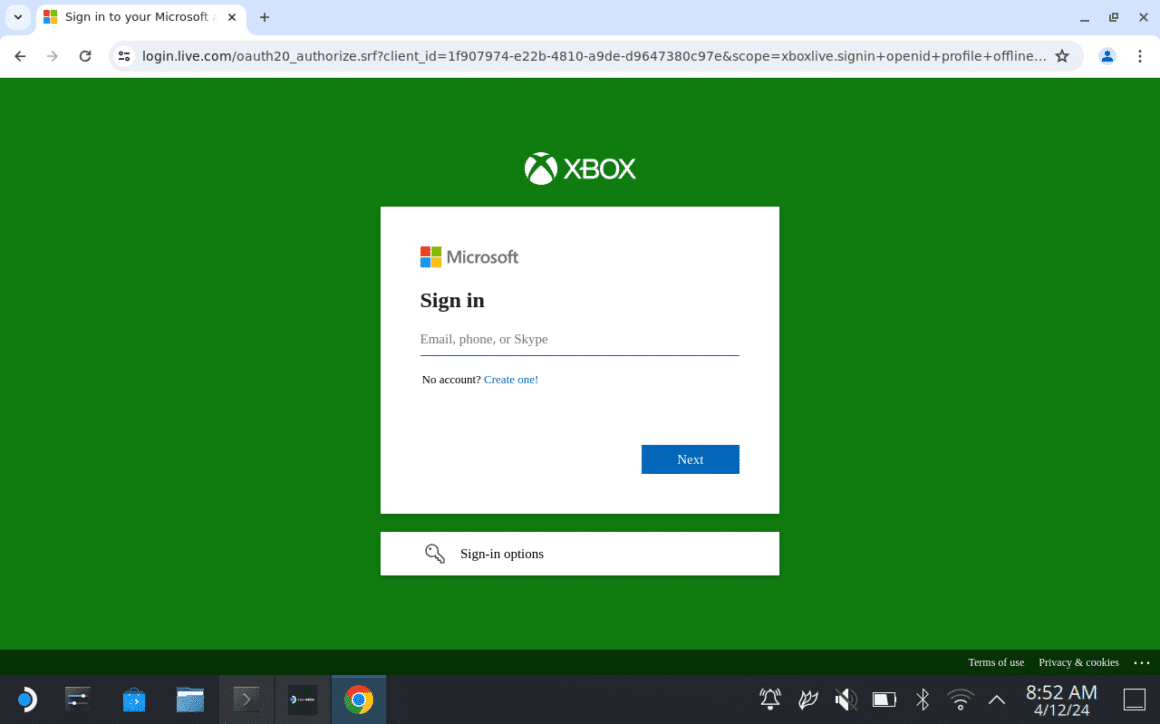
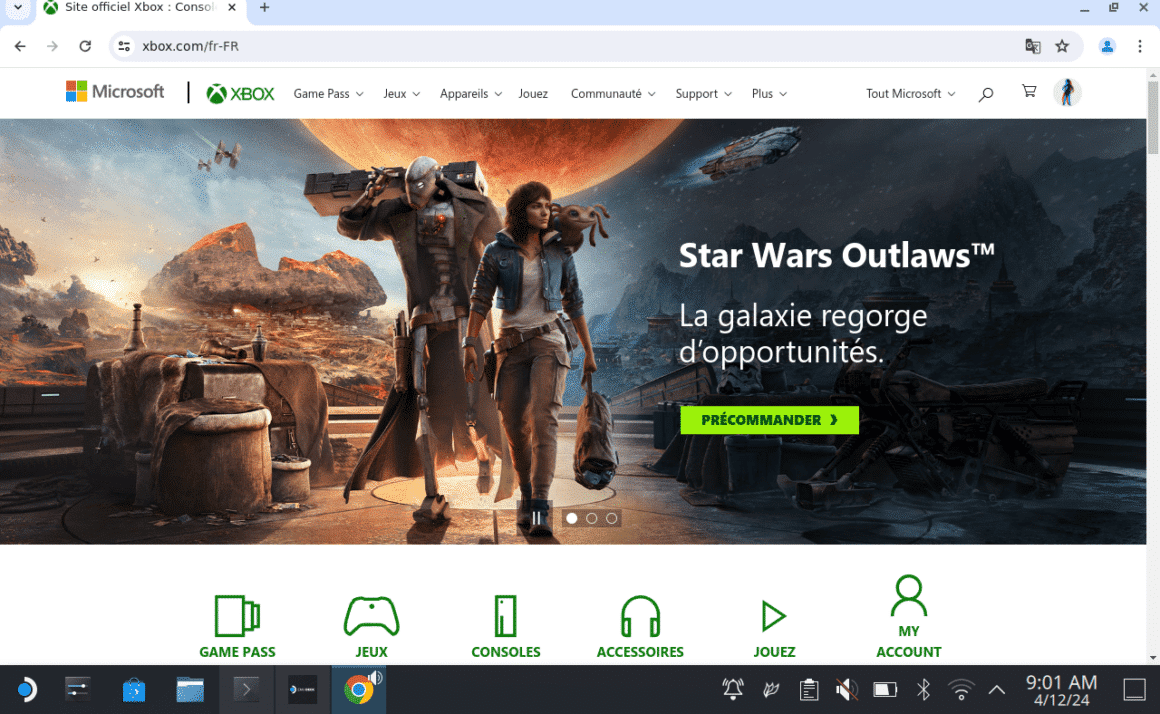
Retournez sur le bureau et appuyez sur « Return to Gaming Mode » pour retourner sur l’écran de démarrage du Steam Deck. Le Xbox Game Pass est là, il ne vous reste qu’à le lancer.
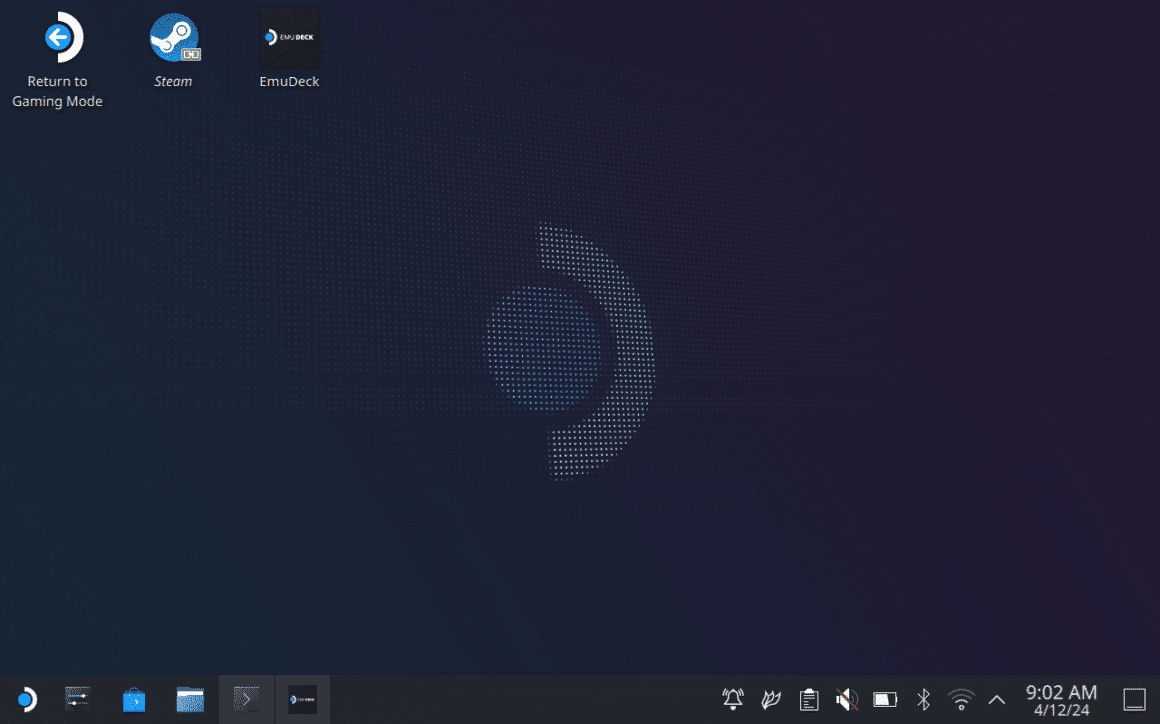
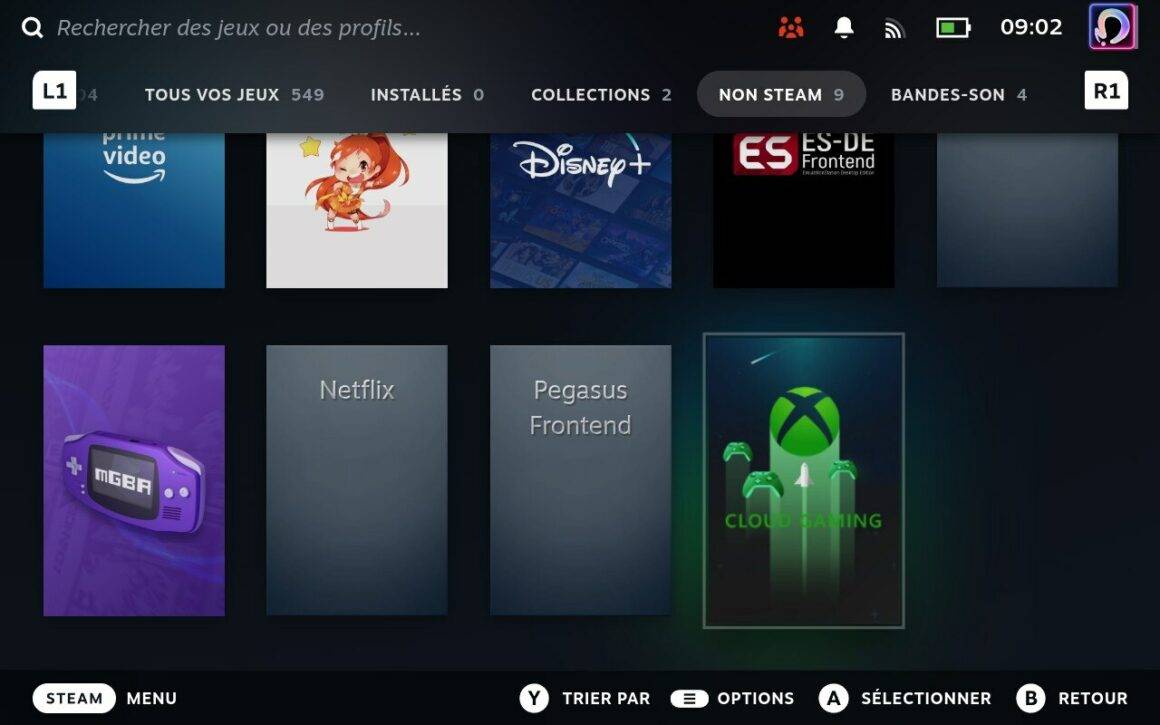
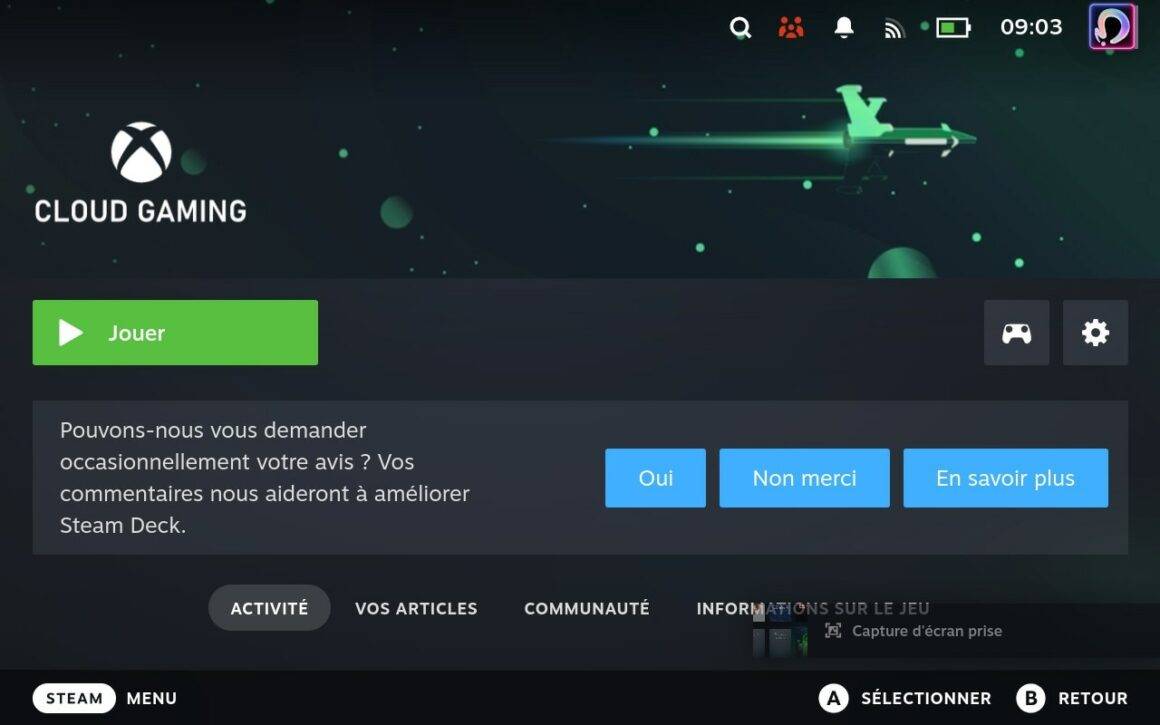


![JSAUX Verre Trempé pour Steam Deck (OLED) [Lot de 2], Couverture Intégrale Vitre Protection D'écran pour Valve Steam Deck, Facile à Installer avec Le Cadre de Guidage (Version Améliorée)](https://m.media-amazon.com/images/I/41AgJFm85gL._SS520_.jpg)